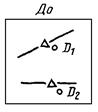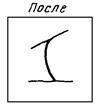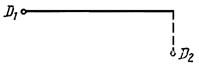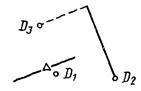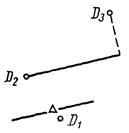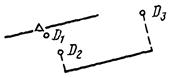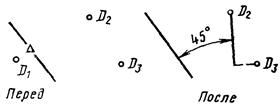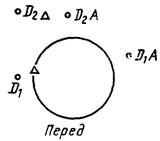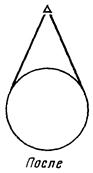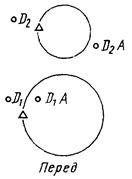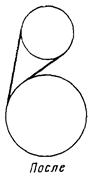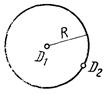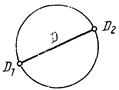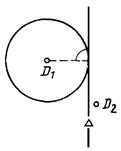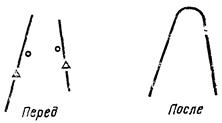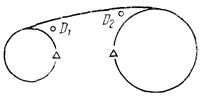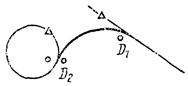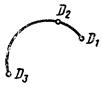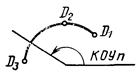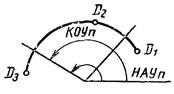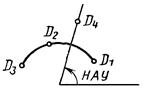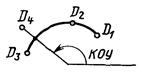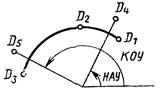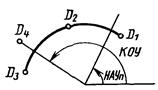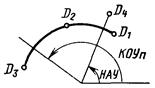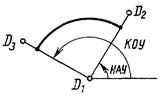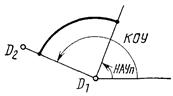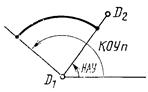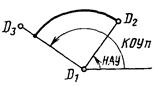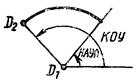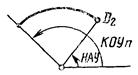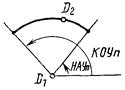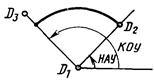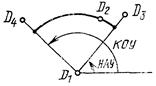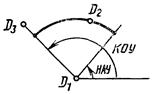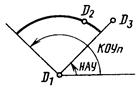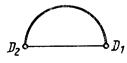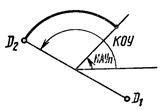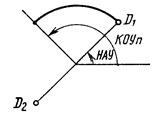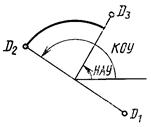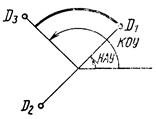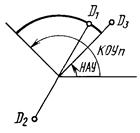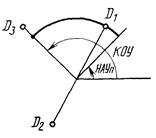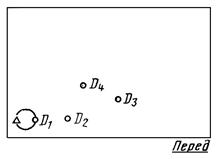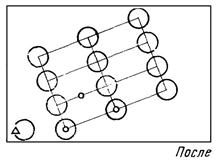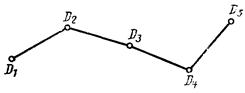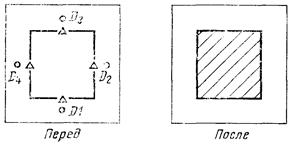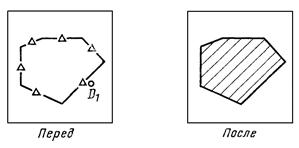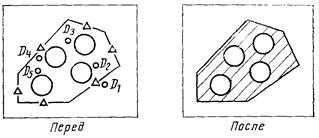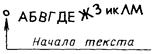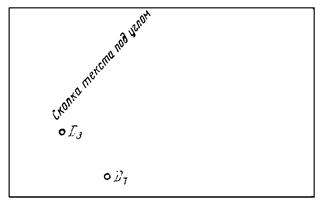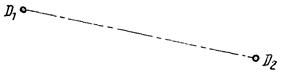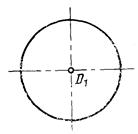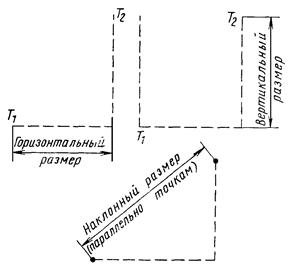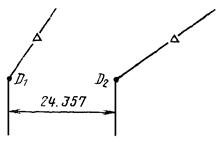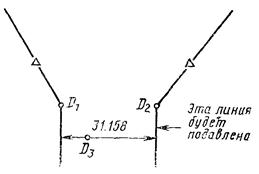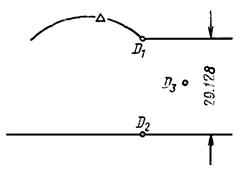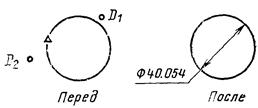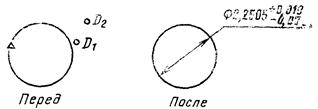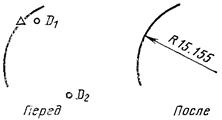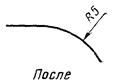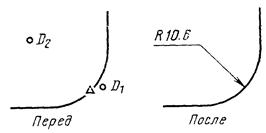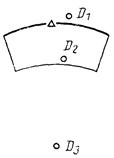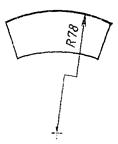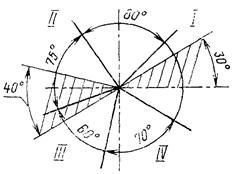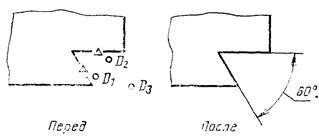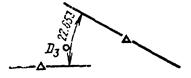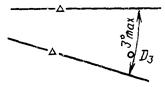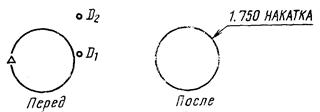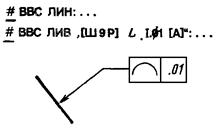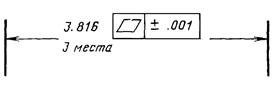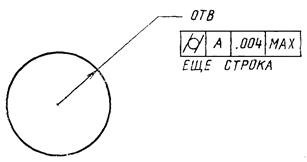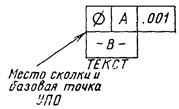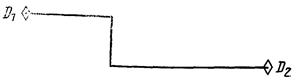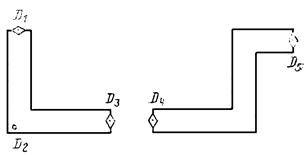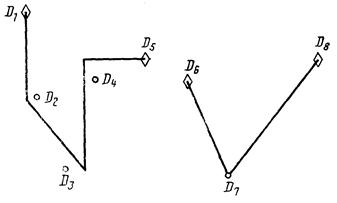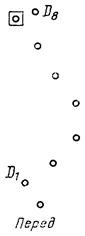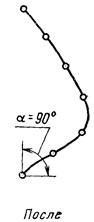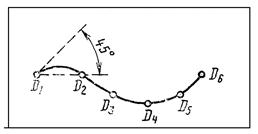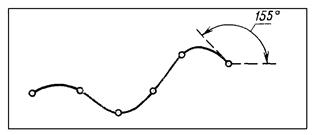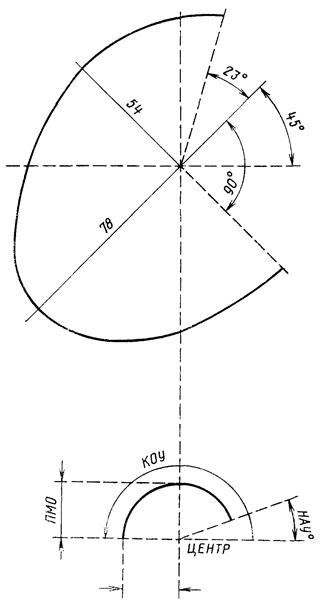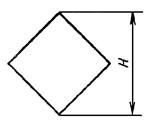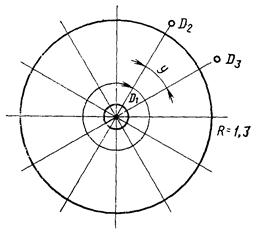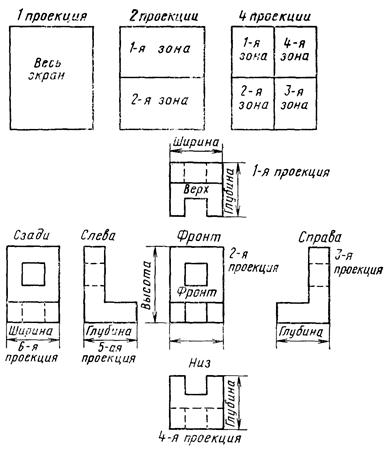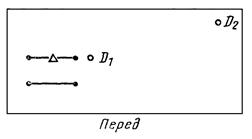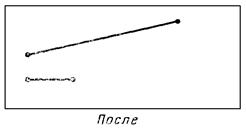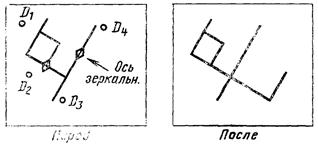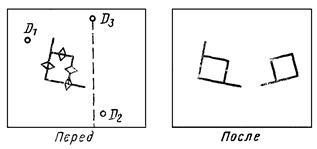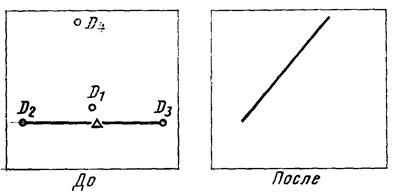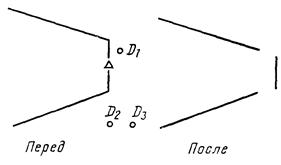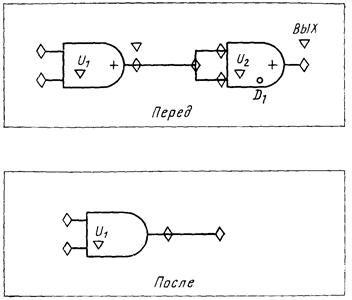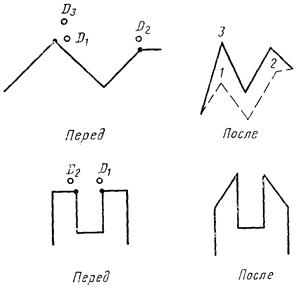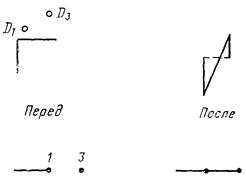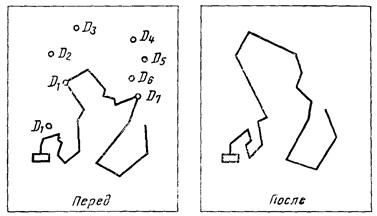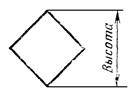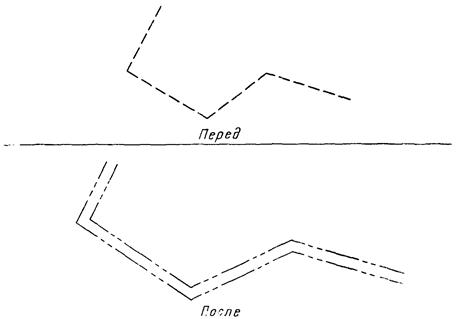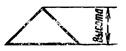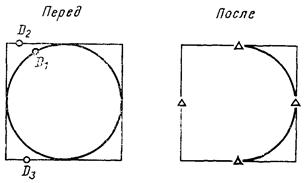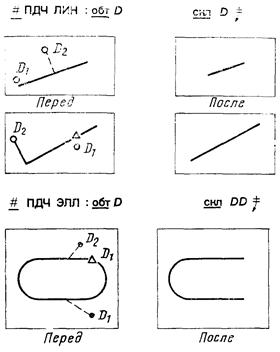ГОСУДАРСТВЕННЫЙ КОМИТЕТ СССР ПО СТАНДАРТАМ
МЕТОДИЧЕСКИЕ УКАЗАНИЯ
СИСТЕМЫ
АВТОМАТИЗИРОВАННОГО
ПРОЕКТИРОВАНИЯ. ЯЗЫК ГРАФИЧЕСКОГО
ВЗАИМОДЕЙСТВИЯ (ИНТЕРАКТИВНОЕ
ФОРМИРОВАНИЕ ГРАФИЧЕСКИХ
ИЗОБРАЖЕНИЙ)
РД 50-461-84
Москва
ИЗДАТЕЛЬСТВО
СТАНДАРТОВ
1985
РАЗРАБОТАНЫ Министерством радиопромышленности СССР Государственным комитетом СССР по стандартам
ИСПОЛНИТЕЛИ
Е.И. Бронин, канд. техн. наук; Ю.X. Вермишев, д-р техн. наук; Ю.М. Елшин, канд. техн. наук; Н.А. Назаретова; Д.В. Кривомазов; А.К. Куличенко, канд. физ.-мат. наук; Н.Ю. Косопырикова
ВНЕСЕНЫ Министерством радиопромышленности СССР
Начальник Главного технического управления А.Н. Коротоношко
УТВЕРЖДЕНЫ И ВВЕДЕНЫ В ДЕЙСТВИЕ Постановлением Государственного комитета СССР по стандартам от 30 марта 1984 г. № 1163
РУКОВОДЯЩИЙ НОРМАТИВНЫЙ ДОКУМЕНТ
|
Системы автоматизированного проектирования. Язык графического взаимодействия (интерактивное формирование графических изображений) |
РД 50-461-84 Введен впервые |
Утверждены Постановлением Госстандарта от 30 марта 1984 г. № 1163 срок введения установлен
с 01.01.85
Настоящие методические указания устанавливают основные принципы построения языка графического взаимодействия (ЯГВ). Целью настоящих методических указаний является изложение направлений создания единого по синтаксису и семантике языка для использования его в различных САПР.
1. ОБЩИЕ ПОЛОЖЕНИЯ
1.1. Важной составной частью САПР является комплекс средств машинной графики. Одним из компонентов лингвистического обеспечения этого комплекса является язык интерактивного графического взаимодействия проектировщиков и ЭВМ. В отраслях промышленности уже создан ряд входных языков графического взаимодействия пользователей САПР с комплексом средств автоматизированного проектирования. Однако, отсутствие единых языковых средств графического взаимодействия приводит к дублированию работ и большим затратам по созданию этих средств.
1.2. ЯГВ является аппаратно-независимым языком высокого уровня и предназначен для интерактивного формирования изображения (чертежа) объекта проектирования на экране графического дисплея и создания цифровой модели 2,5-мерных объектов проектирования (ОП) в памяти ЭВМ. Язык обеспечивает взаимодействие пользователей САПР с техническими средствами графического взаимодействия (графический дисплей, кодировочный планшет, световое перо, функциональная клавиатура и т.д.).
2. ОСНОВНЫЕ ПРИНЦИПЫ ПОСТРОЕНИЯ ЯГВ
2.1. ЯГВ предназначен для реализации диалога между человеком и ЭВМ и является композицией легко запоминаемых мнемонических имен. Предложения (команды) языка представляют собой сокращения обычных предложений русского языка. Команды языка вводят в ЭВМ с алфавитно-цифровой клавиатуры в соответствии с определенными правилами. В общем случае предложение (команда) состоит из глагола, существительного, модификатора и координатных данных. Координатные данные отделены от остальных элементов команды двоеточием. Глагол является обязательным элементом команды, к которому пользователь может добавить существительное и модификаторы.
Структура команд приведена на схеме.
|
Обработка глагола, существительного |
Обработка модификатора |
Процессор координатных данных |
||||||
|
Глагол |
Существительное |
Модификаторы |
Двоеточие |
Режим ввода координат |
Координаты |
Точка с запятой |
|
|
|
# |
ВВС |
ЛИН |
ПАР |
: |
скл |
дд |
; |
|
Для команд, не требующих ввода координатной информации, сохраняется общая структура команды. Далее в тексте и примерах все сообщения ЭВМ подчеркнуты, все команды оператора представлены прописными буквами.
Пример: Ввести закругление с подчисткой (стиранием выступающих линий), радиусом 10 мм.
# ВВС ЗАК ПДЧ R10:
Здесь ВВС - глагол, ЗАК - существительное, ПДЧ и R10 - модификаторы. Знак # означает готовность диалоговой системы принять команду.
2.2. Мнемонические имена объектов, глаголов, модификаторов и параметров
Мнемонические имена для диалога формируются следующим образом:
для получения мнемоники одного слова, обозначающего объект или действие над ним, принимают первые три буквы слова, например: ТОЧ - точка, ДУГ - дуга, ОКР - окружность, ЛИН - линия, ШТР - штриховка и т.д.;
для получения мнемоники двух слов принимают две первые буквы первого слова и первую букву второго, например:
ТАЦ - табулированный цилиндр, РАМ - радиальная матрица, ПОВ - поверхность вращения, РАР - размер радиуса, КОП - контактная площадка;
для создания мнемоники трех слов принимают первые буквы каждого слова, например:
УПО - указание предельных отклонений, МЛС - маркировка линии связи.
Допускается существование одинаковых мнемоник для существительных, глаголов и модификаторов.
Для модификаторов и параметров возможны и другие правила составления мнемоник. При этом допускается увеличение числа символов в мнемониках с целью облегчения выявления их семантического смысла и уменьшение числа символов с целью экономии объема базы данных.
При составлении мнемоники существительного и прилагательного рекомендуется располагать эти слова в последовательности:
прилагательное, существительное. В отдельных случаях допускается их обратное расположение, при этом необходимо соблюдать правило:
две буквы первого слова и одна - второго.
2.3. Существительные, определяющие объекты, и параметры
Возможности графической диалоговой системы определяются количеством объектов (графических законченных конструкций). Каждый объект является существительным в языке взаимодействия. Существуют элементарные и композиционные объекты, состоящие из элементарных объектов. В объекте любой сложности пользователь выполняет манипуляции над элементарными составляющими.
Однако, система диалога должна позволять осуществлять доступ и к элементарным объектам внутри их композиции.
В приложении 1 приведен перечень существительных, определяющих объекты, их мнемонику в ЯГВ и пояснения (табл. 1). Для изменения характеристик системы и графических объектов используют параметры.
Параметры имеют различные значения, которые управляют действием и употреблением графических команд. Они имеют предварительные значения (по умолчанию) в момент загрузки диалоговой системы и сохраняют эти значения, пока не будут модифицированы оператором. Для модификации большинства параметров используют глагол «установить» (УСТ).
В приложении 1 приведен перечень наиболее часто употребляемых параметров и мнемоник (табл. 2).
Набор параметров может изменяться и пополняться в зависимости от требований диалоговой системы.
2.4. Операции над графическими объектами и параметрами
В команде ЯГВ глагол является корневым словом (т.е. позволяет опознать команду) и определяет содержание операций, которые можно произвести над объектами и параметрами.
Все глаголы условно подразделяют на пять групп:
команды установления специального режима работы системы, настройки ее на выполнение некоторых специальных функций;
команды интерактивного конструирования;
команды редактирования изображения;
системные функциональные команды;
команды управления системой.
В приложении 1 приведен перечень глаголов ЯГВ с пояснениями их назначения (табл. 3).
2.5. Модификаторы
Модификаторы - структурная часть предложения ЯГВ, задающая характерные особенности выполнения команды. Модификаторы являются наиболее подвижной и расширяемой частью ЯГВ. Введение специальных модификаторов позволяет произвести, проблемную ориентацию той или иной команды ЯГВ.
Перечень системных модификаторов приведен в приложении 1 (табл. 4).
2.6. Значения специальных символов в командах ЯГВ
Забой символа - символ, управляющий стиранием последнего введенного символа или последнего идентифицированного объекта в режиме ввода координатных данных.
Забой строки команды - символ, отменяющий всю команду (предложение) и возвращающий к системному запросу ввода (#);
обеспечивается немедленный выход на командный уровень.
Точка с запятой - символ, вводящий разделитель общего назначения.
Двоеточие - символ, используемый для изменения модификаторов после глагола и существительного.
Запятая - символ, применяемый как разделитель для ограничения явного ввода координат и ограничитель выбора объекта.
Возврат каретки - символ заканчивает команду, после этого происходит возврат к системному запросу ввода.
Вопросительный знак - ввод символа в ответ на запрос ввода (#) вызывает распечатку всех доступных глаголов. Ввод этого символа после глагола вызывает распечатку всех допустимых существительных для него, после существительного - распечатку модификаторов, допустимых для данной команды и их значений по умолчанию.
В конкретной реализации диалоговой системы возможно отсутствие индикации запроса ввода. Таким образом, может быть пустое поле запроса ввода команды на дисплее.
3. ПРОЦЕССОР КООРДИНАТНЫХ ДАННЫХ (ПКД)
3.1. ПКД - общее средство ввода данных, независимо от аппаратной реализации способа их ввода. Синтаксис координатных данных находится в прямой зависимости от функций ПКД. После ввода двоеточия ПКД получает управление независимо от типов глагола и существительного.
ПКД может использоваться для идентификации объектов и для передачи координатной информации.
3.2. Идентификация объекта при работе в интерактивном режиме осуществляется указанием на объект. Указание можно реализовать с помощью маркера на экране дисплея или светового пера.
Управление маркером в различных диалоговых системах возможно различными способами (световое перо, клавиатура, рычаг, электронное перо на планшете, магнитный визир и т.п.).
При подготовке предложений ЯГВ на бумаге идентификация объектов осуществляется записью типа объекта и координат точки, лежащей в районе данного объекта, т.е. непосредственной близости. Имеются и другие варианты, облегчающие составление такого описания на бумаге. Так, при формировании графического объекта «контур» идентификация объектов подразумевается в последовательности их ввода.
3.3. При работе в интерактивном режиме координатная информация может быть введена тремя способами:
явным вводом значений координат в цифровом виде с алфавитно-цифровой клавиатуры;
прямым кодированием координат, т.е. считыванием координат маркера на экране. Прямое кодирование в тексте называется сколкой;
идентификацией характерной точки объекта (конечной или начальной, т.е. базовой точкой объекта).
Сколка может пониматься в различных смыслах. Конкретная реализация этого процесса зависит от режима ПКД, установленного в это время.
3.4. Режим ПКД - состояние диалоговой системы, при котором кодирование (сколка) интерпретируется определенным образом. ПКД может находиться в режиме идентификации объектов и в режиме ввода координатной информации. В свою очередь режим ввода координатной информации подразделяется на режим конечной точки, режим начальной точки и режим прямого кодирования (сколка).
Режим ПКД определяется:
типом вводимой информации (идентификацией объекта или координатами точки размещения маркера);
способом идентификации координат, принятых системой (конечная точка объекта, базовая точка или прямое кодирование, т.е. сколка).
В зависимости от выполняемых функций находится и тип приемлемых для ПКД координатных данных.
При этом во многих случаях приемлем лишь определенный тип данных. Режим ПКД, который определяет тип данных, затем фиксируется и не изменяется.
Пример использования только режима идентификации объектов:
Пример использования только режима ввода координатной информации, т.е. сколки или явного ввода.
В некоторых командах допустим любой режим, после чего ПКД переходит в режим умолчания, т.е. в режим сколки.
Пример: # ВВС ЗАК R1: обт
В данном примере процедура начинается с идентификации объектов, между которыми необходимо ввести закругление, но этот режим можно изменить, если ввести модификаторы СКЛ, КОН, НАЧ.
Переход из режима сколки в режим идентификации объектов пользователь может выполнять с помощью модификатора координатных данных ОБТ.
Модификаторы координатных данных КОН, НАЧ, СКЛ переключают ПКД в соответствующие режимы. Они являются допустимыми, если ПКД находится в координатном режиме, или изменение координатного режима разрешено. При этом можно всегда применять явный ввод (в координатном режиме ПКД), который не зависит от режима ПКД и не вызывает каких-либо изменений режима.
Пример:
3.5. Для облегчения ориентации пользователя по вводу корректного режима ПКД осуществляют подсказку текущего режима. Эти подсказки система определяет по глаголу и существительному. Обычный способ подсказки - после ввода оператором двоеточия система печатает:
обт или скл,
что соответствует подсказкам: «идентифицируйте объект указанием» и «введите координаты точки, т.е. произведите сколку».
Такие подсказки могут выдаваться и перед изменением режима ввода, если этого требует логика введенной оператором команды. В ответ на подсказки ПКД пользователь может указать тип объекта или режим ввода, печатая тип объекта, а затем значения координат. В этот же момент возможно указание локального центра (локальной системы координат) с использованием объекта как точки отсчета.
Для оптимизации условий взаимодействия пользователя с диалоговой системой конструирования командные мнемоники могут быть выданы с помощью меню или функциональной клавиатуры. В этом случае одно поле меню или одна функциональная клавиша могут соответствовать сочетанию глагола - существительного.
Конкретная реализация языка должна обеспечивать пользователю возможность присвоения командных функций или комбинации команд (макро) отдельным полям меню на планшете кодировщика или клавишам функциональной клавиатуры.
Предоставление пользователю возможности объединять часто используемые последовательности команд в одну макрокоманду значительно сокращает время работы и количество допускаемых ошибок.
3.6. Существует несколько способов спецификации координат точки в ПКД, которые могут употребляться в любой последовательности. Положение точки на экране индицируется изображением знака «´».
Явный ввод дает возможность специфицировать размещение текущей точки в прямоугольных или полярных координатах, используя такие модификаторы данных как X, IX, Y, IY, за которыми следует десятичное число, ограниченное запятой. Число может быть любым, положительным или отрицательным, до восьми цифр, не считая десятичной точки (вводимой при необходимости задания дробного числа).
Если пользователь вводит модификатор координатных данных без числовых значений (используя пробел как разделитель), то система предполагает значение координат, вычисленное для предшествующей точки.
Прямоугольная система координат позволяет пользователю вводить координаты в абсолютном или инкрементальном режиме (в режиме приращения). Модификаторы абсолютных координат X и Y, модификаторы приращений IX и IY. Число справа от ´, Y есть расстояние от начала координат (базовой точки графического листа). Числа справа от IX, IY определяют расстояние от последней точки.
Полярная система координат имеет модификаторы для абсолютных полярных координат R и А (с латинского регистра), а для приращения - IR, IA. Модификатор R специфицирует длину радиуса-вектора, начинающегося в точке с нулевыми координатами. Модификатор А специфицирует угол против часовой стрелки этого вектора относительно горизонтали. Использование R без угла специфицирует точку на векторе из начала координат в точку на расстояние по ранее заданному углу. Использование только А (без R) специфицирует точку на расстоянии R от начала координат на угле А. Имеются два способа редактирования явного ввода данных: отвергнуть спецификацию координат с помощью клавиши «забой» (индицируется косой чертой) и повторно специфицировать любой компонент координатной информации, используя последнюю спецификацию.
3.7. Специальные модификаторы ПКД
Точка отсчета (ТОТ) - модификатор координатных данных, который может быть использован всегда, когда ПКД имеет допустимую координатную информацию. Он вызывает рассмотрение следующей за ним специфицированной точки как исходную точку отсчета координат. Специфицированная за ТОТ точка может иметь любой предварительно рассмотренный модификатор. ТОТ не является модальным модификатором, т.е. не устанавливает режим. Он действует только на следующую за ним точечную спецификацию.
Локальный центр (Ц) - модификатор, который создает локальную систему координат относительно какой-либо точки, указанной в ПКД. Точка, специфицированная после Ц, является новым центром локальной системы координат. Ее не обрабатывают как данные и не используют для выполнения каких-либо функций.
Отмена локального центра возможна в любое время с помощью модификатора Ц. После его выдачи система восстанавливает действительное начало координат листа.
3.8. Возможности ПКД по отображению
Различные варианты отображения данных («окно», «страница», «увеличить», «сместить» ...) возможны в любое время ввода данных. Для этого существуют модификаторы ПКД в их аббревиатурной (мнемонической) форме:
не требующие ввода аргументов;
требующие числового значения аргументов (УВ);
требующие двух сколок (ОКН).
Отметим, что после модификатора 1 и 2-го требуется ввод пробела.
Примеры модификаторов
УВ´´ - увеличить в ´´ крат
УМ´´ - уменьшить в ´´ крат
ВВ´´ - сместить вверх на ´´ кадров (экранных страниц)
ВН´´ - сместить вниз на ´´ кадров
ВЛ´´ - сместить влево на ´´ кадров
ВП´´ - сместить вправо на ´´ кадров
ОКН ДД - поместить окно в зону, отмеченную двумя точками
СТР ДД - сместить страницу из первой точки во вторую
МНОК - многоугольное окно
Команды, связанные с «листанием страниц» и требующие числовых аргументов, смещают дисплейное окно в указанном направлении, в результате чего на экране будут появляться фрагменты графического листа, лежащие в указанном направлении относительно видимого фрагмента.
Для изображения части чертежа, лежащего правее любого фрагмента, который может видеть пользователь, необходимо использовать команду ВП. Число кадров есть число длин экрана (или высот экрана), на которое вы хотите «перелистать» изображение.
4. ИНДИКАЦИЯ ХАРАКТЕРНЫХ ТОЧЕК
4.1. При работе в диалоговом режиме часто возникает необходимость специфицировать точку, определяющую некоторый объект или объекты на графическом листе.
Наиболее общий случай - конечная точка линии или кривой. Знание расположения конечной точки дает возможность строить контуры, цепочки из объектов. Иногда возникает необходимость индицировать центр окружности или точки пересечения двух объектов.
Для перехода в режим конечной точки пользователь вводит модификатор КОН. Действие этого модификатора будет продолжаться, пока другой модификатор не изменит режим ПКД. Когда ПКД находится в режиме конечной точки, то вводимые оператором координаты будут автоматически преобразовываться в координаты концевых точек указанных объектов. В качестве концевой точки объекта специфицируется точка, лежащая ближе всего к указывающему маркеру, но являющаяся концевой.
4.2. Для информирования оператора об идентификации объекта непосредственно на объекте появляется, так называемый, «маркер внимания». Он представляет собой маленький квадрат, размещаемый:
для точки - в точке;
для линии - в середине линии;
для дуги - в середине дуги или окружности;
для группы, контура, цепочки - в середине каждого элемента группы.
Конечные точки объектов индицируются знаком «´».
Они размещаются:
в точке - на точке;
на линии - в концевой точке линии;
на окружности - в точке 0°;
на дуге - в конце дуги;
на эллипсе - в точке 0° в системе координат, совпадающей с главными осями эллипса.
В режиме базовой (начальной) точки объекта используют модификатор НАЧ. Начало объекта индицируется размещением знака ´ в следующих местах объектов:
для точки - в точке;
для линии - в середине линии;
для ломаной - в середине первого сегмента ломаной;
для дуги или окружности - в центре;
для сплайна - в ближайшей конечной точке одного сегмента кубического сплайна;
для параболы - вершины (зенит) параболы;
для гиперболы - вершины ближайшей ветви;
для эллипса - центр;
для библиотечной фигуры - в базовой точке.
5. ПРИМЕРЫ КОМАНД ЯГВ
5.1. В приложении 2 приведены примеры команд ЯГВ. При
описании синтаксиса и формата команд подчеркнуты сообщения, выдаваемые
диалоговой системой на экран дисплея. Прописными буквами обозначены символы,
вводимые оператором в систему с алфавитно-цифровой клавиатуры. Латинская буква D означает любой
способ ввода координатных данных. Знак возврата каретки ![]() является
ограничителем команды.
является
ограничителем команды.
ПРИЛОЖЕНИЕ 1
ПЕРЕЧЕНЬ И ОБОЗНАЧЕНИЯ ЭЛЕМЕНТОВ ЯГВ
Перечень графических объектов
|
Обозначение в ЯГВ |
Описание графического объекта |
|
|
1. Точка |
точ |
Местоположение, связанное с координатами X, Y, Z. Точка является вспомогательным средством для введения других объектов и обычно в базу данных не заносится |
|
2. Линия |
ЛИН |
Последовательность точек между двумя граничными точками или связанная с одной точкой и имеющая направление, определяемое углом к оси ОХ (прямая, проходящая через точку в заданном направлении) |
|
3. Окружность |
окр |
Замкнутая кривая, каждая точка которой равноудалена от центра |
|
4. Дуга |
ДУГ |
Открытая окружность с начальными и конечными точками |
|
5. Закругление |
ЗАК |
Дуга, определяемая как касательная к двум объектам, таким как точка, линия, окружность |
|
6. Параметрический элемент |
пэл |
Графический элемент с именем, синтезируемый в момент вызова по формальным параметрам |
|
7. Схемный графический элемент |
сгэ |
Графический элемент с именем, описание которого введено в библиотеку стандартных элементов, содержащий точки подключения (выводы) |
|
8. Контактная площадка |
коп |
Графический элемент заданной конфигурации, выполняющий функцию вывода некоторой связи |
|
9. Радиальная матрица |
РАМ |
Набор объектов на равных расстояниях по радиусу и на равных расстояниях по углам |
|
10. Прямоугольная матрица |
ПРМ |
Набор объектов, повторяющихся с заданным шагом по вертикали и горизонтали |
|
11. Цепочка |
ЦЕП |
Упорядоченная серия точек, связанных с линейными сегментами |
|
12. Контур |
кон |
Упорядоченная серия точек, связанных линейными или дуговыми, сплайновыми и другими сегментами |
|
13. Штриховка |
ШТР |
Серия параллельных линий под любым углом или с любым шагом в пределах заданных границ |
|
14. Строка текста |
стт |
Строка текста на чертеже, данный объект эквивалентен маркировке и другим надписям на чертеже (пояснениям и примечаниям) |
|
15. Маркировка (схемного элемента) |
MAP |
Строка текста, привязанная к выводу (точке подключения) элемента или к любой точке на элементе, фигуре, СГЭ, контактной площадке |
|
16. Точка (месторасположения) |
ТОМ |
Координаты точек, принадлежащие подфигуре, куда могут быть введены объекты «маркировка» для любого случая применением подфигуры |
|
17. Центровая линия |
ЦЕЛ |
Штрихпунктирная линия между серией точек или проходящая через центр окружности |
|
18. Линейный размер |
ЛИР |
Размер, проставляемый между точками конструкции, концами линий или их комбинациями |
|
19. Размер диаметра |
РДИ |
Автоматически проставляемый размер внутри объектов |
|
20. Размер радиуса |
РРА |
Проставляется с помощью размерной линии из центра к точке на периметре дуги или окружности |
|
21. Размер угла |
РУГ |
Размер, проставляемый между двумя линиями в направлении против часовой стрелки |
|
22. Линия-выноска (с текстом) |
ЛИВ |
Содержит строки введенных с клавиатур символов с автоматически генерируемой линией-выноской со стрелкой |
|
28. Указания предельных отклонений |
УПО |
Содержит строки специальных символов и текстов, а также автоматически формируемую огибающую рамку для них |
|
24. Атрибуты (неграфические свойства объектов) |
АТР |
Добавляет к уже существующим в базе данных графическим объектам неграфические атрибуты (вес, цена, цвет) |
|
25. Линия связи |
ЛИС |
Цепочка промежуточных точек между двумя точками подключения элементов |
|
26. Сплайн |
спл |
Последовательность кубических формирующих гладких кривых между последовательными координатами X, Y, Z |
|
27. Эллипс |
ЭЛЛ |
- |
|
28. Гипербола |
гип |
- |
|
29. Парабола |
ПАР |
- |
|
30. Группа |
ГРУ |
Группирование дает возможность объединять составляющие конфигурации в логический блок, который затем используют как единый объект |
Перечень параметров, определяющих характеристики графических объектов и диалоговой системы в целом
|
Обозначение в ЯГВ |
|
|
1. Единицы (измерения координат) |
ЕДИ |
|
2. Прямоугольная дискретная сетка |
ПДС |
|
3. Радиальная дискретная сетка |
РДС |
|
4. Способ выполнения линии |
свл |
|
5. Точка подключения (вывод элемента на схеме) |
топ |
|
6. Параметры перьевого плоттера |
ППЛ |
|
7. Начало радиальной дискретной сетки |
НРДС |
|
8. Допуск (отклонение размеров) |
ДОП |
|
9. Проекция (детали) |
ПРО |
|
10. Статус |
СТА |
|
11. Видимые слои |
вис |
|
12. Страница (графическая) |
СТР |
|
13. Вид экрана (изображение) |
виэ |
|
14. Условный масштаб |
УСМ |
|
15. Зеркальное (изображение) |
ЗЕР |
|
16. Базовая точка фигуры |
БТФ |
|
17. Файл |
ФАЙЛ |
|
18. Слой |
Сло |
|
19. Активный слой |
АКС |
|
20. Начало дискретной сетки |
НДС |
|
21. (Графический) лист |
лСт |
Перечень глаголов и их функциональное назначение
|
Обозначение в ЯГВ |
Описание функции |
|
|
1. Ввести |
ВВС |
Ввести объекты в базу данных |
|
2. Установить |
УСТ |
Установить параметры диалоговой графической системы |
|
3. Создать |
соз |
Сгруппировать функционально единое целое из наборов элементов |
|
4. Скопировать |
кпя |
Получить копию фрагментов изображения |
|
5. Сохранить |
СОХ |
Перенести графический массив на магнитную ленту |
|
6. Погасить |
пог |
Сделать указанные объекты невидимыми (без удаления из базы данных) |
|
7. Удалить |
УДЛ |
Удалить объект из созданной базы данных. |
|
8. Восстановить |
воС |
Передать данные МЛ на диск |
|
9. Переместить (сдвинуть) |
ПРМ (СДВ) |
Переместить объекты или сгенерировать идентичные объекты |
|
10. Вытянуть |
ВЫТ |
Изменить линейный размер объекта |
|
11. Сформировать зеркальное изображение |
ЗЕР |
Создать зеркальное отображение образца объекта вокруг оси или плоскости |
|
12. Повернуть |
пов |
Повернуть объект или копию объекта вокруг указанной оси |
|
13. Заменить |
ЗАМ |
Изменить значение ранее введенного параметра |
|
14. (Произвести) сечение |
СЕЧ |
Произвести сечение фигуры плоскостью |
|
15. Подчистить |
пдч |
Произвести стирание участков объектов, упорядочить замыкание (сопряжение) объектов и т.п. |
|
16. Вывести |
выв |
Произвести вывод из базы данных внешнее устройство |
|
17. Верифицировать |
ВЕР |
Получить данные о текущих значениях параметров, объектов и т.п. |
|
18. Генерировать |
ГЕН |
Автоматическое формирование различных данных и вывод результатов на экран |
|
19. Индицировать |
ИНД |
Сделать указанные объекты или параметры видимыми |
|
30. Ликвидировать |
лик |
Распустить ранее созданную группу |
Перечень модификаторов ЯГВ
|
Обозначение в ЯГВ |
|
|
1. Глубина (уровень фигуры по оси) |
ГЛУ |
|
2. Слой |
Сло |
|
3. Номер |
ном |
|
4. Весь набор элементов |
ВСЕ |
|
5. Пересечение кривых |
ПЕК |
|
6. Нанести на объект |
НА |
|
7. Угол |
УГЛ |
|
8. Длина |
ДЛН |
|
9. Вертикально |
ВЕР |
|
10. Горизонтально |
ГОР |
|
11. Перпендикулярно |
ПЕР |
|
12. Параллельно |
ПАР |
|
13. Касательно |
КАС |
|
14. Радиус |
R |
|
15. Диаметр |
D |
|
16. Начальный угол |
НАУ |
|
17. Конечный угол |
КОУ |
|
18. Промежуточный угол |
ПРУ |
|
19. Зеркальность относительно оси X |
зх |
|
20. Зеркальность относительно оси y |
ЗY |
|
21. Зеркальность относительно осей X и Y (вращение) |
ЗВ |
|
22. Имя файла |
ИМЯ |
|
23. Масштаб |
мсш |
|
24. Группирование |
ГРУ |
|
25. Количество |
кол |
|
26. Количество по оси X |
кх |
|
27. Количество по оси Y |
KY |
|
28. Ширина |
ШИР |
|
29. Смещение объекта: |
|
|
левое |
смл |
|
правое |
смп |
|
центральное |
смц |
|
30. Удлинение |
УДЛ |
|
31. Способ выполнения |
спв |
|
32. Шрифт (для текста) |
ш |
|
33. Верхний регистр |
в |
|
34. Нижний регистр |
н |
|
35. Поворот текста |
п |
|
36. Уклон символов текста |
У |
|
37. Спрямленный текст |
с |
|
38. Высота |
выС |
|
39. Маркировка контакта |
МАК |
|
40. Маркировка элемента |
МАЭ |
|
41. Число десятичных цифр после точки (точность) |
ЧДЦ |
|
42. Стрелка снаружи |
СС |
|
43. Стрелка внутри |
Св |
|
44. Автоматическое выполнение |
АВТ |
|
45. Дополнительный графический текст |
дот |
|
46. Подавление (выносных линий) |
пдв |
|
47. Размерное число на полке (выноске) |
РЧП |
|
48. Излом (радиуса) |
изл |
|
49. Шрифт УПО |
УПО ШРФ |
|
50. Любое направление |
люн |
|
51. Разрешенное направление |
РАН |
|
52. Наклон в начале |
НАН |
|
53. Наклон в конце |
НАК |
|
54. Качество |
КАЧ |
|
55. Половина главной оси |
пго |
|
56. Половина малой оси |
пмо |
|
57. Поворот эллипса |
поэ |
|
58. Начальная граница |
НАГ |
|
59. Конечная граница |
ког |
|
60. Шаг по горизонтали |
Хn |
|
61. Шаг по вертикали |
Yn |
|
62. Одинаковый шаг |
С |
|
63. Временное изменение значения параметров |
, и |
|
64. Ускорение |
УСК |
|
65. Начало координат на перьевом плоттере |
НК |
|
66. Скорость |
ско |
|
67. Шаг |
ШАГ |
|
68. Графическое окно |
окн |
|
69. Число |
Ч (буква) |
|
70. Положительный плюсовой допуск |
П |
|
71. Минусовой допуск |
м |
|
72. Лимитный допуск |
лим |
|
73. Рабочая проекция |
р |
|
74. Угол вращения вокруг оси ОХ |
YX |
|
75. Угол вращения вокруг оси OY |
YY |
|
76. Угол вращения вокруг оси О |
YZ |
|
77. Активный слой |
АС |
|
78. Все слои |
ВС |
|
79. Увеличение |
УВ |
|
80. Уменьшение |
УМ |
|
81. Коэффициент |
К |
|
82. Кроме |
КРО |
|
88. Копия |
КПЯ |
|
84. Вверх |
вв |
|
85. Вниз |
вн |
|
86. Вправо |
ВП |
|
87. Влево |
вл |
|
88. Перенести |
НА |
|
89. Перенести из |
из |
|
90. Точка отсчета |
тот |
|
91. Центр (локальный) |
Ц |
|
92. Выход из режима |
вых |
|
93. Следующий |
С |
|
94. Любой объект |
ЛЮБ |
|
95. Точка пересечения |
тп |
ПРИЛОЖЕНИЕ 2
ПРИМЕРЫ КОМАНД ЯГВ
|
Создать контур |
||||||
|
ОПИСАНИЕ |
Данная команда настраивает систему на формирование упорядоченной последовательности точек (опорных), связанных линейными сегментами и (или) дугами. Эти линейные и дуговые сегменты могут характеризоваться шириной и способом выполнения. Все точки контура лежат в плоскости, перпендикулярной оси Z. |
|||||
|
СИНТАКСИС |
||||||
|
МОДИФИКАТОРЫ |
Отсутствие модификаторов приведет к созданию контура на текущем конструкционном слое и глубине. |
|||||
|
ГЛУn |
n - число для спецификации глубины, отличной от текущей. |
|||||
|
СЛОn |
n - число в диапазоне от 0 до 99 для указания слоя контура. |
|||||
|
НОМn |
n - число (в диапазоне от 0 до 99), задающее номер контура. По умолчанию номер ноль. |
|||||
|
ПРИМЕЧАНИЕ |
Координаты, вводимые с помощью ПКД, являются местом размещения начала координат контура относительно системы координат экрана. Оператор должен так разместить контур, чтобы на экране он был возможно ближе к центру экрана. При отсутствии ПКД начало местной системы координат контура совпадает с началом координат экрана. После выдачи команды СОЗ КОН система переходит в специальный режим. Он характерен тем, что все последующие графические объекты, которые вводит оператор, образуют контур, т.е. концевая точка предыдущего объекта является начальной точкой для построения последующего. Направление движения контура (вектор контура) определяется последовательностью создания опорных точек. Контур может быть замкнутым и открытым. |
|||||
|
КОМАНДА |
Создать группу |
|||||
|
ОПИСАНИЕ |
Команда позволяет оператору связать несколько объектов вместе, чтобы относящиеся к группе команды воздействовали на них, как на блок. Для создания группы после выдачи команды необходимо идентифицировать требуемые объекты. Модификатор ВСЕ можно использовать для образования группы из всех отображаемых на экране объектов. Если необходимо сгруппировать объекты на части экрана, то это место увеличивают так, чтобы оно заняло весь экран. Группирование применяют при необходимости сместить или повернуть набор объектов, а также для запоминания на диске этого набора с целью последующего его использования. При вводе группы каждый ее член может быть отработан отдельно, за исключением операции «стирание». Для стирания любого члена группы необходимо вначале распустить ранее созданную группу (команда «Удалить группу»). Затем можно использовать команду гашения объектов как обычно. |
|||||
|
СИНТАКСИС |
||||||
|
МОДИФИКАТОРЫ ВСЕ |
Группирует все видимые объекты. В этом случае команда имеет вид: |
|||||
|
КОМАНДА |
Ввести точку |
|||||
|
ОПИСАНИЕ |
Точка есть безразмерный объект, определяемый координатами X, Y, Z. Она может быть введена на любой фрагмент чертежа и используется как система отсчета или точка для Конструирования других объектов. Точка индицируется знаком плюс (+). Вводится точка только на текущую глубину. |
|||||
|
СИНТАКСИС |
||||||
|
МОДИФИКАТОРЫ ПЕК |
Точка с модификатором «Пересечение кривых» будет введена в пересечение комбинация кривых, которые должны быть специфицированы оператором, например: |
|||||
|
НА |
Точка будет введена на указанный объект Если есть несколько возможных решений, то выбирают объект, ближайший к сколке. |
|||||
|
КОМАНДА |
Ввести линию |
|||||
|
|
Линия соединяет две указанные точки, каждая из которых может иметь любые координаты X, Y. Серия линий может быть введена непрерывной сколкой (или явным вводом). |
|||||
|
СИНТАКСИС |
||||||
|
МОДИФИКАТОРЫ |
|
|||||
|
УГЛn |
Проводится линия из заданной точки под указанным углом к горизонту (n - означает угол (вещественное число). Этот модификатор позволяет задать прямую, проходящую через заданную точку (луч). По умолчанию УГЛ = 0°. |
|||||
|
ДЛНn |
Задается длина линии, отсчитанной от указанной в ПКД точки. Обычно модификаторы УГЛ и ДЛН выдаются совместно. |
|||||
|
ВЕР |
Вводит линии в вертикальном направлении. Линия будет проведена из точки сколки до координаты Y следующей сколотой точки. |
|||||
|
ПРИМЕР |
||||||
|
ГОР |
Вводит линию в горизонтальном направлении. Линия будет проведена из точки сколки до координаты X следующей сколотой точки. |
|||||
|
ПРИМЕР |
||||||
|
ПЕР |
Линия будет построена перпендикулярно к идентифицированному объекту. Конечные точки перпендикулярной линии определяются второй сколкой и перпендикуляром, опущенным из третьей сколотой точки на построенный луч из второй сколки, т.е. перпендикуляр. |
|||||
|
ПРИМЕР |
||||||
|
ПАР |
Конструирует линию, параллельную идентифицированной. Начало линии задается второй сколкой. Конечная точка определяется перпендикуляром, опущенным из третьей сколотой точки на параллельный луч. |
|||||
|
ПРИМЕР |
||||||
|
ПАР |
Строится линия параллельно указанной на расстоянии n мм. Направление смещения определяется сколкой около идентифицированной линии (т.е. стороной линии). Затем требуется сколоть две точки для определения конечных точек новой линия. Для этого строятся перпендикуляры относительно новой линии и каждой из сколотых точек для формирования граничных точек конструируемой линии. |
|||||
|
ПРИМЕР |
||||||
|
УГЛ |
Будет нанесена линия под углом к указанной линии. Дополнительно должны быть сколоты две точки для специфицирования новой линии. Первая из точек определяет начальную точку новой линии, вторая - конечную с помощью перпендикуляра из сколки на луч из первой точки. |
|||||
|
ПРИМЕР |
||||||
|
КАС |
Наносится линия, касательная к указанной окружности и другому объекту (ТОЧ, ОКР, ДУГ и т.д.). Если второй объект точка, то касательная будет размещена между точкой и стороной окружности, ближайшей к указывающему маркеру. Касательная определяется полуокружностью, указанным объектом и размещением точки. |
|||||
|
ПРИМЕРЫ |
1.
# ВВС ЛИН КАС: обт D обт D, обт D обт D Если второй, кроме окружности, объект тоже окружность, можно построить всего четыре касательных. Они определяются размещением точек сколок и каждой из полуокружностей. |
|||||
|
2. # ВВС ЛИН КАС: обт D обт D; Остальные варианты касательной линии определяют по аналогии с рассмотренными. |
||||||
|
КОМАНДА |
Ввести окружность |
|||||
|
ОПИСАНИЕ |
Имеется несколько способов ввода окружности. Конечная точка окружности - точка, лежащая на пересечении окружности с положительным направлением оси X. Начало (базовая точка) - центр. |
|||||
|
СИНТАКСИС |
||||||
|
ПРИМЕР |
1-й способ - сколоть три точки в направлении против часовой стрелки, лежащие на окружности. Если необходимо построить окружность по часовой стрелке, то вводят модификатор «-» (знак «минус») |
|||||
|
МОДИФИКАТОРЫ R |
Команда позволяет специфицировать радиус окружности двумя точками: первая - центр, вторая лежит на окружности. |
|||||
|
D |
Команда выбирает диаметр круга. Центр круга - на середине линии, соединяющей сколотые точки. |
|||||
|
Rn |
Команда позволяет ввести окружность радиуса с центром в точке сколки. |
|||||
|
КАС |
Команда вводит окружность, касающуюся указанного объекта. Первая сколка указывает центр окружности, вторая - объект. При построении контура в качестве объекта выступает объект, предшествующий данному предложению (команде) в описании контура. |
|||||
|
КОМАНДА |
Ввести радиальное закругление Закругление - дуга, касательная к двум объектам таким, как точка, линия, окружность в одной плоскости. Если два указанных объекта не пересекаются, фаска может быть введена в их проектируемое пересечение. |
|||||
|
СИНТАКСИС |
||||||
|
МОДИФИКАТОРЫ R |
Кривизна закругления определяется модификатором R, который по умолчанию равен 5 мм. |
|||||
|
ПРИМЕРЫ |
||||||
|
|
2. Закругление между линиями всегда вводится со стороны точки пересечения линий. |
|||||
|
КОМАНДА |
Ввести дугу |
|||||
|
ОПИСАНИЕ |
Дуга - сегмент окружности и может быть введена теми же способами, что и окружность, с дополнительной информацией о точках начала и конца дуги. Это реализуется пользователем сколкой этих точек, сколкой угла или явным вводом угла. Команда обеспечивает три базовых метода для ввода дуги. Дополнительно к сколке трех точек на дуге пользователь может: 1. Указать центр и точку на дуге для радиуса. 2. Указать центр и явно ввести значение для радиуса и диаметра. 3. Сколоть две точки для диаметра, из чего можно вычислить центр и радиус. |
|||||
|
СИНТАКСИС |
||||||
|
МОДИФИКАТОРЫ |
|
|||||
|
R |
|
|||||
|
Rn |
|
|||||
|
D |
|
|||||
|
Dn |
Начальные и конечные точки дуги задаются либо сколкой точек, лежащих на дуге, либо дополнительными точками, не лежащими на дуге, сколотыми или явно введенными с клавиатуры совместно с модификаторами: |
|||||
|
|
Начальный угол |
|||||
|
|
Конечный угол n-угол дуги Использование НАУ и КОУ без явного ввода угла указывает, что значение для начальных конечных углов будет задано дополнительно сколкой. |
|||||
|
ПРИМЕРЫ |
Вводятся три точки на дуге (по умолчанию против часовой стрелки). |
|||||
|
|
D3 - конечная точка дуги НАУn - вводится явно |
|||||
|
|
||||||
|
|
||||||
|
|
D4 - начальный угол вводится сколкой |
|||||
|
|
D4 - конечный угол вводится сколкой. |
|||||
|
|
||||||
|
D4 - начальный угол D5 - конечный угол |
|
вводятся сколкой |
||||
|
|
8. # ВВС ДУГ НАУn
КОУ: скл DDDD D4 - конечный угол вводится явно |
|||||
|
|
9. # ВВС ДУГ НАУ КОУn: скл DDDD D4 - начальный угол вводится сколкой |
|||||
|
|
||||||
|
D1 - центр дуги D2 - начальный угол D3 - конечный угол |
|
вводятся сколкой |
||||
|
|
||||||
|
D1 - центр D2 - конечный угол |
|
вводятся сколкой |
||||
|
|
||||||
|
D1 - центр D2 - конечный угол |
|
вводятся сколкой |
||||
|
|
13. # ВВС ДУГ Rn / Dn НАУn КОУn: скл D D1 - центр вводится сколкой |
|||||
|
|
||||||
|
D1 - центр (D1, D2) - радиус D2 - начальный угол D3 - конечный угол |
|
вводятся сколкой |
||||
|
|
||||||
|
D1 - центр (D1, D2) - радиус D2 - конечный угол |
|
вводятся сколкой |
||||
|
|
||||||
|
D1 - центр (D1, D2) - радиус D2 - начальный угол |
|
вводятся сколкой |
||||
|
|
||||||
|
D1 - центр (D1, D2) - радиус |
|
вводятся сколкой |
||||
|
|
||||||
|
D1 - центр (D1, D2) - радиус D2 - начальный угол D3 - конечный угол |
|
вводятся сколкой |
||||
|
|
D3 - угол конечный |
|||||
|
|
||||||
|
|
||||||
|
|
||||||
|
|
(D1D2) - диаметр D1 - НАУ D2 - КОУ |
|||||
|
|
D2 - КОУ |
|||||
|
|
D1 - НАУ |
|||||
|
|
||||||
|
|
D1D2 - диаметр D2 - КОУ D3 - НАУ |
|||||
|
|
D1 - НАУ D3 - КОУ |
|||||
|
|
29. # ВВС ДУГ D НАУ КОУn: скл DDD D3 - НАУ |
|||||
|
|
30. # ВВС ДУГ D НАУn КОУ: скл DDD D3 - КОУ |
|||||
|
|
31. # ВВС ДУГ D НАУ КОУ: скл DDDD D3 - НАУ D4 - КОУ |
|||||
|
КОМАНДА |
Ввести фигуру |
|||||
|
ОПИСАНИЕ |
Данная команда позволяет произвести считывание графической фигуры из архива пользователя. Базовая точка фигуры - точка с координатами 0, 0, 0. Эта точка индицируется на активной странице как знак «(+)». Имя - это имя фигуры в каталоге текущего пользователя. Число символов в имени фигуры определяется возможностями по именованию файлов в применяемой операционной системе |
|||||
|
СИНТАКСИС |
||||||
|
МОДИФИКАТОРЫ |
|
|||||
|
УГЛn |
Модификатор угла поворота позволяет разместить фигуру с поворотом относительно базовой точки на заданный угол. Значения угла - в градусах. Положительные значения угла вызывают поворот фигуры против часовой стрелки, отрицательные - по часовой. |
|||||
|
ГЛУn |
Устанавливается новая глубина по оси Z (т.е. значение Z для базовой точки фигуры). |
|||||
|
СЛОn |
Устанавливается новый конструктивный слой (0 £ n £ 99). Если в описании вызываемой фигуры есть указания на конструктивное расслоение, то номера слоев суммируют с заданным номером в модификаторе СЛО. Таким образом, расслоение создаваемой фигуры целесообразно производить относительно «нулевого» слоя. |
|||||
|
ЗХ, ЗY, ЗВ |
Модификатор зеркальности позволяет производить зеркальное преобразование графической фигуры. Это двухмерное зеркальное преобразование на самом деле трехмерное вращение относительно соответствующей оси. Модификаторы поворота и вращения вокруг оси синонимичны, так как оба специфицируют двухмерную форму вращения в плоскости XOY. Все повороты осуществляются перед зеркальными преобразованиями. Значения модификаторов для команды ВВС ФИГ приведены в таблице. |
|||||
|
ЗНАЧЕНИЕ |
смысл |
|
|
ЗХ |
- - - - |
Зеркальный пересчет относительно оси X |
|
3Y |
- - - - |
Относительно оси Y |
|
ЗВ |
- - - - |
Относительно осей X и Y |
|
YГХ |
Действительное число (угол в градусах) |
Вращение относительно оси X, т.е. ось вращения фигуры совпадает с осью X |
|
YГУ |
То же |
Вращения относительно оси Y |
|
yГz |
То же |
Вращения относительно оси Z |
|
УГЛn |
То же |
Вращения относительно оси Z |
|
мСш |
Действительное число |
Масштаб фигуры |
|
Модификаторы YГZ и УГЛn равнозначны по смыслу |
|
|
|
КОМАНДА |
Ввести параметрический элемент |
|
|
ОПИСАНИЕ |
Параметрический элемент является объектом, в составе которого могут встречаться любые объекты другого типа. Формирование параметрического элемента производится посредством вызова соответствующей программы синтеза данного элемента. Таким образом, под каждый параметрический элемент должна быть разработана процедура, вызываемая по имени и синтезирующая данный элемент по фактическим значениям формальных параметров. Фактические значения этих параметров являются модификаторами в команде. |
|
|
СИНТАКСИС |
|
|
|
ПРИМЕЧАНИЕ |
Список фактических параметров определяется при разработке программного модуля синтеза данного параметрического элемента. В ПКД вводится координата базовой точки параметрического элемента. Сформированный параметрический элемент может быть вызван повторно специальной командой «Ввести фигуру». Модификаторы для ПЭЛ аналогичны модификаторам фигуры (ФИГ). |
|
|
КОМАНДА |
Ввести схемный графический элемент |
|
|
ОПИСАНИЕ |
Схемный графический элемент (СГЭ) может быть создан, запомнен, поименован, им можно манипулировать как фигурой, он может быть введен в любой лист чертежа. СГЭ предназначен для использования в виде стандартной конструкции, часто используемой в практике конструирования. СГЭ может состоять из любого набора объектов. В процессе ввода СГЭ на экран он может быть масштабирован и повернут. |
|
|
СИНТАКСИС |
|
|
|
МОДИФИКАТОРЫ |
|
|
|
ГРУ |
Работает только во время ввода. Если задана группировка, то вводимые на экран объекты оформляют как группу. |
|
|
слоn |
Все вводимые СГЭ будут размещены на слое n независимо от того, на каком слое они были размещены в момент их создания. При отсутствии модификатора номера слоев сохраняют свое значение. Для СГЭ допустимыми являются модификаторы, перечисленные в команде ВВС ФИГ (ввести фигуру). |
|
|
КОМАНДА |
Ввести контактную площадку (точку подключения) |
|
|
ОПИСАНИЕ |
Контактная площадка (КОП) - графический объект определенной конфигурации, имеющий координаты X, Y. Она может быть введена на фрагмент в любое время. Конфигурация КОП задается восьмеричным числом от 000 до 256. Описание геометрической формы КОП приведено в таблице соответствия, которая является принадлежностью конкретной системы и в языке не рассматривается. |
|
|
синтаксис |
||
|
МОДИФИКАТОРЫ |
|
|
|
УГЛnn |
Модификатор угла задает ориентацию КОП |
|
|
СЛОn |
КОП может быть введена на любой слой |
|
|
ПРИМЕЧАНИЕ |
Разновидностью контактной площадки является точка подключения элемента, фигурирующая на принципиальной электрической схеме, Мнемоники КОП и ТОП идентичны. Отличием является то, что форма ТОП всегда одинакова - ромб, а его размер может быть задан командой Более подробно о вводе ТОП смотри команду ВВС ТОП |
|
|
КОМАНДА |
Ввести точку подключения (вывод элемента схемы) |
|
|
ОПИСАНИЕ |
Команда определяет точку, к которой может быть подсоединена конечная точка линии связи на схеме. Эта же точка создает место привязки текста маркировки выводов элементов. При вводе точки подключения (ТОП) она отображается в виде ромба, при этом центр ромба является его базовой точкой. Отображение ромба можно погасить специальной командой |
|
|
СИНТАКСИС |
||
|
МОДИФИКАТОРЫ |
|
|
|
ВХ вых |
Точка подключения может быть входной или выходной. Эта характеристика определяется модификаторами ВХ и ВЫХ. |
|
|
СЛОn |
ТОП может быть введена на любой слой. |
|
|
ПРИМЕР |
Вводят три точки подключения на текущую глубину и слой. По умолчанию точки являются входными. # ВВС ТОП СЛО2: скл D Вводят две точки подключения в одно и то же место, но на разных слоях. Маска ТОП специфицирует, что базовая точка ближайшей точки подключения, указанной второй сколкой, будет использована как базовая точка второго вывода (ТОПа). |
|
|
КОМАНДА |
Ввести радиальную матрицу |
|
|
ОПИСАНИЕ |
Объект или группа объектов могут быть использованы для спецификации множества других объектов (точек, линий, дуг, групп или массивов точек, линий, дуг, стандартных графических объектов). Каждое множество может содержать до 32776 позиций. Кроме того, возможна установка признаков ДА или НЕТ, разрешающих или запрещающих некоторые позиции в матрице. Таких позиций может быть не более 99. |
|
|
СИНТАКСИС |
#
ВВС РАМ Rn НАУn КОУn
ПРУn КОЛn ДА НЕТ до 99 позиционных номеров: обт D окл D обт D скл D |
|
|
ОПИСАНИЕ |
Позиции в радиальной матрице находятся на специфицированном расстоянии R от базовой точки матрицы и отсчитываются через указанный угол против часовой стрелки от оси X. Объекты помещаются в эти позиции, но сами не вращаются. Набор углов может быть специфицирован модификаторами НАУ, КОУ, ПРУ и КОЛ. |
|
|
МОДИФИКАТОРЫ |
|
|
|
R |
Радиус матрицы (по умолчанию 25 мм) |
|
|
НАУ |
Начальный угол для размещения первого объекта матрицы (по умолчанию 0°) |
|
|
КОУ |
Угол, на котором размещается последний элемент матрицы (по умолчанию 270°) |
|
|
ПРУ |
Промежуточный угол между объектами матрицы (по умолчанию 90°) |
|
|
КОЛ |
Количество объектов в матрице (по умолчанию 4 шт.) |
|
|
ДА |
Специфицирует одиночные позиционные номера (из 99 возможных) против часовой стрелки, на которые объекты должны быть введены. |
|
|
НЕТ |
Указывает позиционные номера матрицы, куда вместо объектов будут введены пробелы. |
|
|
КОМАНДА |
Ввести прямоугольную матрицу |
|
|
ОПИСАНИЕ |
Общие принципы формирования прямоугольной матрицы аналогичны радиальной. |
|
|
СИНТАКСИС |
# ВВС ПРМ КХ КУ УГН ДА до 99 позиций: ПКД НЕТ |
|
|
МОДИФИКАТОРЫ |
|
|
|
кх, ку |
Указывает число позиций в каждом ряду и столбце. Матрица может быть повернута на определенный угол (угол наклона - УГЛ), который специфицируется либо посредством модификатора, либо посредством координат в ПКД. |
|
|
ДА, НЕТ |
Эти признаки присутствия или отсутствия объектов в матрице сопровождаются позиционными номерами. Нумерация позиций матрицы - сначала по оси X нижнего ряда, затем по оси X второго снизу ряда и т.д. |
|
|
ПРИМЕЧАНИЕ |
Признак по умолчанию - ДА. Значение КХ и КУ по умолчанию равно 2. |
|
|
УГЛ |
Первая информация в ПКД - выбранный объект для матрицирования. Затем должна быть указана базовая позиция (позиция № 1 матрицы), за ней - вторая. Если модификатор УГЛ не был введен, то эту позицию используют как для определения угла наклона, так и как шаг матрицы по оси X, т.е. вторая позиция в матрице будет именно та, куда указал пользователь. Если же модификатор УГЛ введен, то указанную позицию проецируют на линию, проходящую через базовую точку объекта под заданным углом наклона. Таким образом определяют приращение (шаг) матрицы по оси X, а вторая позиция будет находиться на этой же линии. Соответственно, шаг матрицы по оси Y определяют по нормали к этой линии из следующей и последней сколки. Если объектами являются дуги или окружности, то позициям матрицы соответствуют их центры. Если это линия, то в позициях будут установлены первые точки этих линий. Относительное вращение объектов внутри матрицы не производится. |
|
|
ПРИМЕР |
||
|
|
||
|
КОМАНДА |
Ввести цепочку |
|
|
ОПИСАНИЕ |
Цепочка - упорядоченная серия точке, связанных линейными сегментами. Эти сегменты могут характеризоваться шириной и способом выполнения (шрифтом). Точки цепочки лежат в плоскости, перпендикулярной - оси Z. |
|
|
СИНТАКСИС |
||
|
МОДИФИКАТОРЫ |
Отсутствие каких-либо модификаторов приведет к построению отрезков линий на текущих слоях и глубине. |
|
|
ГЛУn |
n - действительное число, специфицирующее отличную от нуля глубину. |
|
|
СЛОn |
n - целое число для указания конструктивного слоя цепочки. |
|
|
ШИРn |
n - действительное число, определяющее ширину цепочки на определенных отрезках. |
|
|
смц, смл, смп |
Смещение цепочки относительно вектора, проходящего через сколотые точки. Эти данные могут присутствовать только с модификатором ШИР. Условие по умолчанию - СМЦ. СМЦ - смещение центральное; СМЛ - смещение левое; СМП - смещение правое. |
|
|
УДЛ |
Этот модификатор специфицирует конечные точки цепочки, удлиненной на 0,5 ее ширины в соответствующих направлениях. По умолчанию - без удлинения. Используется только с модификатором ШИР. |
|
|
спв |
Шрифт (т.е. способ выполнения линий), отличный от сплошного. По умолчанию - сплошной. Варианты выполнения цепочки - зигзагообразная, меандровая, волновая и т.д. |
|
|
ПРИМЕРЫ |
2 # ВВС ЦЕП: скл D1D2: ШИР 6,5: скл D3D4: |
|
|
КОМАНДА |
Ввести штриховку зоны |
|
|
ОПИСАНИЕ |
Для выполнения штриховки оператор должен задать границы зоны штриховки. Границей является каждое множество непрерывных объектов, выбранных оператором (или контур). Допускается не более пяти границ зон для одной процедуры штриховки. Конец каждой зоны отделяется запятой в последовательности cколки. Линии штриховки формируются как отдельный объект, т.е. границы зоны можно сдвигать, удалять и т.д., а штриховка будет сохранена. |
|
|
СИНТАКСИС |
||
|
МОДИФИКАТОРЫ |
|
|
|
ЦЕП |
Границы зоны могут быть указаны отдельными сколками либо с помощью цепочки. Могут быть специфицированы модификаторы ВСЕ, ДУГ, ОКР, ЛИН или СПЛ для указанных типов объектов, входящих в границы зон. |
|
|
ОГРАНИЧЕНИЯ |
Угол наклона штриховых линий от 20 до 160° (по умолчанию 45°). Максимальное число линий в зоне определяется на этапе разработки системы (но не менее 100). Расстояние между линиями задается модификатором ШАГ. По умолчанию шаг равен 5 мм. |
|
|
ПРИМЕЧАНИЕ |
Открытая граница подразумевает отсутствующий граничный элемент между конечными точками в виде прямой. |
|
|
ПРИМЕРЫ |
||
|
|
||
|
ПРИМЕЧАНИЕ |
Во время режима штриховки возможно экранирование области штриховки, заключенного внутри объекта (т.е. введение зон запрета штриховки). Для этого оператор вначале скалывает объекты, формирующие внешнюю границу. Затем ставится запятая, как признак того, что первая граница выбрана. Если в этот момент ввести ; или ВК, то команда возвращается к штриховке всего объекта. Если же после запятой сколот объект внутри внешней границы, а затем будет введен символ ; или ВК, то штриховка будет расположена внутри этих границ. |
|
|
ПРИМЕР |
Ввести штриховку в пределах границы, образованной сколкой D1 и модификатором ЦЕП. Запретные для штриховки зоны указаны сколкой объектов D2 - D5. Все выбранные объекты должны быть разделены запятыми. |
|
|
ПРИМЕЧАНИЕ |
Количество зон запрета в пределах разрешенных для трассировки зоны ограничено (не более шести). |
|
|
КОМАНДА |
Ввести строку текста на чертеж |
|
|
ОПИСАНИЕ |
Команду используют для вычерчивания строки текста (120 символов) на чертеже. Текст, который должен быть введен, специфицируется сразу за глаголом и существительным и ограничивается двоеточием или кавычками. |
|
|
СИНТАКСИС |
#
ВВС СТТ текст (модификаторы): скл D Сколка специфицирует размещение текста (начало левого нижнего угла поля первого символа цепочки). Последующие сколки перемещают текст. Вводимая надпись сопровождается глобальными текстовыми параметрами (ГТП). Однако, эти параметры могут вводиться в каждую индивидуальную цепочку символов и их значения действуют только в этом случае. ГТП предшествуют выбранной порции надписи и заключают в квадратные скобки. Изменения ГТП возможны в любом месте в пределах текстовой строки для влияния только на последний текст и перед следующей модификацией какого-либо из этих параметров. |
|
|
ГТП |
Ниже перечислены спецификаторы шрифтов: |
|
|
Ш |
определяет вид шрифта для последующего текста. Вид (тип) шрифта обозначается как Ш1, Ш2, Ш3 и т.д. Если спецификатор шрифта отсутствует, то он сохраняется таким, каким был задан в команде УСТ ШРФп. |
|
|
В |
выбирает верхний регистр для последующей надписи (текстовой строки). |
|
|
Н |
выбирает нижний регистр для последующих символов надписи. |
|
|
ЛОГИЧЕСКОЕ НЕ (ЗНАК) |
Задает только один следующий символ с верхнего регистра. Этот символ не обязательно заключать в квадратные скобки. |
|
|
П |
Устанавливает угол наклона (поворота) для последующего текста. Вращение текста осуществляется вокруг левого нижнего угла поля первого символа. По умолчанию угол равен нулю. Возможно также введение текста под углом указанием двух точек на экране. В этом случае после П должен следовать знак «*» (звездочка), напечатанный пользователем. В ответ система напечатает скл*. Оператор должен затем сколоть две точки. Затем система снова печатает * и цифры угла наклона линии, соединяющей две сколки (т.е. оповещает оператора о величине выбранного угла). Из двух сколок, требуемых для вращения текста, одна определяет ось вращения, а вторая угол. Если оператор удовлетворен, он должен закрыть вторую квадратную скобку (конечную). Последующий вводимый текст будет наноситься под углом, специфицированным в скобках. Режим спецификации угла подобен обычному режиму спецификации данных и, следовательно, пользователь вправе выбрать режим ПКД, отличный от режима сколки (СКЛ), т.е. использовать КОН, НАЧ или ТЧК режим. |
|
|
У |
Наклоняет последующий текст на угол 15 ° (задает текст с уклоном). |
|
|
с |
Спрямляет последующий текст. |
|
|
УПРАВЛЯЮЩИЕ |
Символ α будет пониматься как ±. Левая квадратная скобка отображается как знак «градус угла» (°). |
|
|
МОДИФИКАТОРЫ |
|
|
|
ДНДП |
Позволяет иметь вторую текстовую строку до 30 символов, добавляемую к основному тексту надписи. Строка должна заканчиваться 5 или ». |
|
|
ВЫС |
Устанавливает высоту вводимой надписи. По умолчанию сохраняется высота, указанная в команде УСТ ШРФ. |
|
|
ТКС |
Принимает текстовую строку, которая заменяет первоначальную главную текстовую строку. |
|
|
ПРИМЕРЫ |
1. # ВВС СТТ АБ [Y] ВГ [С] ДЕ [П70] ЖЗ [п Ш2] ИК
[В] ЛМ: скл D
|
|
|
1 |
2. # ВВС СТТ [Ш 2] ЭТО ШРИФТ ДВА [Ш 1] ЭТО ШРИФТ ДВАЭто шрифт один |
|
|
|
3. # ВВС СТТ [П* скл* DD* 48.3] сколка текста под углом: скл
D
|
|
|
КОМАНДА |
Ввести центровую линию |
|
|
ОПИСАНИЕ |
Команда генерирует центровую (осевую) линию между указанными точками или в выбранной окружности. Любое расстояние меньше 10 мм будет отображаться как сплошной сегмент центровой линии. |
|
|
СИНТАКСИС |
||
|
МОДИФИКАТОРЫ |
|
|
|
ТОЧ |
Линия между двумя указанными сколками |
|
|
ПРИМЕР |
||
|
ОКР |
Центровая линия окружности |
|
|
ПРИМЕР |
||
|
КОМАНДА |
Ввести линейный размер |
|
|
ОПИСАНИЕ |
Автоматический ввод линейного размера может быть осуществлен между объектами или точками их пересечения. Для введения линейного размера требуется две сколки для указания объектов и одна сколка для размещения размерных чисел. Объекты могут скалываться в любой последовательности. Команда автоматически вводит выносные и размерные линии, стрелки и размерные числа. Три основные типа линейных размеров приведены на чертеже. |
|
|
СИНТАКСИС |
||
|
модификатор |
|
|
|
ПДВп |
Определяет подавляемые выносные линии. n - принимает следующие значения: 0 - не подавляет выносные линии (условие умолчания); 1 - подавляет первую выносную линию (в направлении против часовой стрелки); 2 - подавляет вторую выносную линию; 3 - подавляет обе выносные линии. |
|
|
выс |
Выбирает высоту размерных чисел. По умолчанию принимается текущая высота текста (см. команду ВВС СТТ). |
|
|
ЧДЦ |
Выбирается число десятичных цифр после точки в размерном числе при его автоматической простановке. Максимальное число - 7, по умолчанию - 3. |
|
|
ГОР |
Горизонтальный размер, измеряющий горизонтальное расстояние между стрелками и размещающий выносные линии вертикально. |
|
|
ВЕР |
Вертикальный размер, выносные линии устанавливаются горизонтально. |
|
|
ПАР |
Параллельно к точкам. Размер между двумя точками, соответствующий расстоянию по прямой между точками. Выносные линии размещаются перпендикулярно к размерным линиям на стороне размерного числа. |
|
|
сс |
Стрелка снаружи, т.е. размерная стрелка размещается вне выносных линий. |
|
|
ев |
Стрелка внутри, т.е. размерная стрелка размещается внутри выносных линий (условие умолчания) |
|
|
АВТ |
Режим автоматической простановки размерных чисел (по умолчанию). |
|
|
ткс |
Запрещает автоматическую простановку размерных чисел при измерении, вводимому тексту должен предшествовать спецификатор ТКС. |
|
|
ПРИМЕЧАНИЕ |
Система возвращает к режиму АВТ после ввода каждого размера. Для продолжения режима ТКС необходимо ввести двоеточие, за которым следуют координаты размещения текста. После нового двоеточия вводят модификатор ТКС и новый текст. |
|
|
ДОТ |
Принимается текст, который должен быть добавлен к основным размерным числам (дополнительный текст). Его добавляют независимо от того, как были введены размерные числа - автоматически или напечатаны после модификатора ТКС. Текст, используемый для простановки допусков, начинается и заканчивается специальным символам, входящим в текстовую строку. |
|
|
ПРИМЕЧАНИЕ |
При вводе режима ДОТ он будет существовать до отмены. Отмена достигается вводом двоеточия после размещения теиста на экране и новым вводом модификатора ДОТ, за которым следует требуемый текст, либо ограничением команды. |
|
|
ПРИМЕРЫ |
Вводят линейный размер с модификатором по умолчанию. Размер вычисляют для горизонтального расстояния между объектами D1 и D2. Размерные числа помещены в D3. Выносные линии вертикальны. 2. # ВВС ЛИР ПДВ 2: обт DD скл D |
|
|
КОМАНДА |
Ввести размер диаметра |
|
|
ОПИСАНИЕ |
Размеры диаметров записывают со знаком Ø. От оператора требуется два указания - на окружность и на размещение размерного текста. Место расположения правосторонней стрелки определяется первой сколкой (т.е. сколкой для идентификации объекта). |
|
|
СИНТАКСИС |
# ВВС РДИ (модификатор): обт D1 скл D2 Здесь D1 - определяет окружность как объект D2 - определяет размещение размерных чисел (диаметра). |
|
|
МОДИФИКАТОРЫ ЧДЦ |
Выбирается число десятичных цифр точки в размерном числе при его автоматической простановке. Максимальное число 7, по умолчанию - 3, |
|
|
выс |
Выбирает высоту размерных чисел. По умолчанию принимается текущая высота текста, (см. команду ВВС CTT). |
|
|
РЧП |
Проставляется размер диаметра при его размещении вне круга на полке, параллельно оси X (размерное число на полке). |
|
|
Авт |
Режим автоматической простановки размерных чисел (по умолчанию). |
|
|
ПРИМЕЧАНИЕ |
После ввода каждого размера система переходит в режим автоматической простановки размера. Для перехода к режиму неавтоматической простановки текста, после размещения размера необходимо ввести двоеточие, за которым вводятся координаты размещения текста. После нового двоеточия вводят модификатор ТКС и новый текст (размерное число, допуски и т.п. данные). |
|
|
дот |
Этот модификатор аналогичен по действию в команде РЛИ. |
|
|
УПО |
Этот модификатор применяется для указания предельных отклонений размеров на чертежах. Соответствующие варианты команды рассматриваются в процессе разработки системы. |
|
|
ПРИМЕРЫ |
Ввести размер диаметра, используя для модификаторов значения по умолчанию. Окружность выбирается посредством D1, а размещение размера в точке D2 |
|
|
|
||
|
|
||
|
КОМАНДА |
Ввести размер радиуса |
|
|
ОПИСАНИЕ |
Команду используют для нанесения размеров радиусов внутренних и наружных округлений. От оператора требуется указание объекта и затем дополнительной сколки для размещения размерного текста. |
|
|
СИНТАКСИС |
||
|
МОДИФИКАТОРЫ |
|
|
|
ЧДЦ, ВЫС, АВТ, РЧП, СТТ, ДОТ, УПО ИЗЛ |
Эти модификаторы аналогичны применяемым в команде РЛИ. Общие принципы ввода размера радиуса аналогичны размеру диаметра. Если центр дуги находится за пределами экрана (листа), модификатор позволяет условно приблизить его к дуге, а размерная линия проводится с изломом под углами 90 °. |
|
|
ПРИМЕРЫ |
||
|
|
||
|
|
||
|
|
Точка D3 определяет размещение условного центра дуги. |
|
|
КОМАНДА |
Ввести размер угла |
|
|
ОПИСАНИЕ |
Размеры углов наносят с обозначением градусов и минут. Размерная линяя - дуга с центром в вершине угла, выносные линии - радиальные прямые. Объекты, создающие такой угол, должны быть идентифицированы в направлении против часовой стрелки. |
|
|
СИНТАКСИС |
||
|
МОДИФИКАТОРЫ |
|
|
|
ПДВп |
Подавление выносной линии выбирается по следующим правилам: 0 - нет подавления (условие умолчания); 1 - подавляется 1-я против часовой стрелки выносная линия; 2 - подавляется 2-я выносная линия; 3 - подавляются обе выносные линии. |
|
|
ЧДЦ, ВЫС, АВТ, СС, Св, стт, ДСТ, УПО, РУП |
Эти модификаторы аналогичны по действию описанным в команде ввода линейного размера. |
|
|
ПРИМЕЧАНИЕ |
Система автоматически обеспечивает нанесение размерных чисел, расположенных в I и II квадранте прямоугольной системы координат вне угла, ограниченного размерной линией, а для III и IV квадранта - внутри угла. |
|
|
ПРИМЕРЫ |
1. # ВВС РУГ ПДВ 1: обт D обт D скл D 2. # ВВС РУГ СС: обт D обт D скл D Ввести угловой размер, размещенный внутри выносных линий. |
|
|
КОМАНДА |
Ввести линию-выноску с текстом |
|
|
ОПИСАНИЕ |
Команда введения линий-выносок является одной из разновидностей дополнительных надписей на чертеже. Команда позволяет ввести на чертеж текст с указательной линией (линией-выноской). Первая сколка в команде указывает на объект, куда будет направлена стрелка линии-выноски, а вторая определяет требуемое размещение текста. Таким образом определяется угол стрелки. Любой текст может быть вставлен сразу за существительным. Если потребуются модификаторы, то текст должен быть выделен разделителями. Разделители идентичны по функциям и ограничениям команде ВВС СТТ. |
|
|
СИНТАКСИС |
||
|
МОДИФИКАТОРЫ |
|
|
|
ВЫСn |
Определяет высоту текста. |
|
|
УГЛn |
Выбирается угол наклона линии, соединяющей начало полки-выноски с намеченным объектом. Угол линии определяет точку пересечения стрелки с выбранным объектом. По умолчанию УГЛ = 45° |
|
|
ОБТ |
Указатель для выбранного объекта строят под углом 45 °. Этот режим заменяет все другие специфицированные углы для указателя. |
|
|
ДОТ |
Аналогично команде ВВС РЛИ. |
|
|
СТТ |
В этой команде, данный модификатор отменяет текст, следующий за ВВС ЛИВ, и формирует режим замены текста. Новый текст должен следовать сразу за модификатором. |
|
|
|
# ВВС ЛИВ «OCT 26017» СТТ НРС 46 ... 52: В результате в выноске будет только текст НРС 46 ... 52. |
|
|
ПРИМЕР |
||
|
ПРИМЕЧАНИЕ |
Условие умолчания построения линии выноски состоит в том, что начало текста всегда ближе к линии со стрелкой. |
|
|
КОМАНДА |
Ввести на чертеж указания предельных отклонений формы и расположения (УПО). |
|
|
ОПИСАНИЕ |
Термины, определения и ряды предельных отклонений формы и расположения плоских и цилиндрических поверхностей устанавливает ГОСТ 10356-63. Вводят строку символов и добавляют необходимый управляющий символ (спецсимвол). Строка символов вводится в базу данных и выводится на отображение в предусмотренном формате (в прямоугольных окошках). При этом выносные линии не формируют, хотя они могут быть введены вручную. УПО с указателем можно создать с помощью команды ВВС ЛИВ, при этом оператор должен включить соответствующую конструкцию УПО в строку символов этой команды. |
|
|
СИНТАКСИС |
||
|
РАМКИ |
Начало и конец УПО (или любого текста в рамке) означается как Р и А внутри строки символов. Они являются легальными (допустимыми) для любого шрифта. Символы внутри рамки будут приподняты вверх так, чтобы базовая точка строки символов попала в левый нижний угол рамки. При этом и строка символов и рамка могут располагаться под углом. |
|
|
ПРИМЕР |
||
|
УПО ШРФ |
Шрифт УПО имеет номер 9 (ШРФ9) и определяется так: Большинство знаков (см. табл. 1) - отображаются как символы УПО, такие как Латинский символ I - отображается как вертикальная перегородка в рамке (окошке), используется как разделитель внутри УПО. Буквы русского и латинского алфавитов и цифры - отображаются в шрифте номер 2 (ШРФ2), в соответствии с ГОСТ 2.304-81. Сюда же относится и пунктуация , . + - ± ( ) [ ] / - отображаются несколько увеличенно, примерно 75 % высоты рамки. ПС (перевод строки) - в точности соответствует высоте рамки, так что верхние и нижние края рамок являются (при его использовании) коинцидентными. Все другие символы (большинство пунктуации) зарезервированы. |
|
|
ПРИМЕЧАНИЕ |
Шрифт УПО, [Р] и [А] могут быть использованы в любой символьной строке в командах ввода текстов и простановки размеров. |
|
|
ПРИМЕРЫ |
Отметим, что при возврате из шрифта УПО (ШРФ9) необходимо явно специфицировать либо упрощенный (быстрый) шрифт (ЩРФ1), либо стандартный шрифт для чертежа (ШРФ3). Для большинства прикладных задач рекомендуется ШРФ2. # ВВС РЛИ ДОТ [Ш 9 Р] FI ω. 001 АШ 2 3 МЕСТА: ... |
|
|
|
Отметим, что текст 3 МЕСТА будет в шрифте 2 |
|
Соответствие клавиш алфавитно-цифровой клавиатуры (только для латинского регистра) и спецсимволов УПО (в том числе по ГОСТ 2.308-79)
|
Символ |
Наименование |
Код |
Символ |
Наименование |
|
|
А |
|
|
М |
Зависимый допуск |
|
|
В |
|
|
N |
Допуск соосности |
|
|
С |
|
|
О |
Допуск крутости |
|
|
D |
Диаметр и круговое поле допуска |
Р |
= |
Допуск профиля продельного сечения |
|
|
Е |
Допуск симметричности |
Q |
Позиционный допуск |
||
|
F |
Допуск плоскостности |
R |
Допуск радиального биения |
||
|
G |
|
Резерв |
Т |
Допуск перпендикулярности |
|
|
н |
Допуск параллельности |
U |
Допуск формы заданной поверхности |
||
|
I |
| |
Разделитель рамки |
v |
Допуск наклона |
|
|
J |
|
Резерв |
W |
Предельное смещение оси |
|
|
к |
- |
Допуск прямолинейности |
X |
Допуск пересечения осей |
|
|
L |
Допуск формы заданного профиля |
Y |
Допуск цилиндричности |
|
0, 1...9 |
Цифры |
+ |
+ |
Знак плюс |
|
|
. |
. |
Десятичная точка |
- |
- |
Знак минус |
|
, |
, |
Запятая |
ω |
± |
Плюс - минус |
|
|
|
|
/ |
/ |
Найденная черта |
|
|
|
|
( ) |
( ) |
Скобки круглые |
|
|
|
|
[ ] |
[ ] |
Скобки квадратные |
[Ш9Р] Y I
Ш I АI.004I
[Ш2]
MAX [A] ![]()
|
Число в команде задает значение (цену) разряда, выраженную в миллиметрах. |
||||
|
ПРИМЕР |
Все измерения будут проводиться в метрах. |
|||
|
|
Все измерения координат будут проводиться в единицах, равных одной четверти миллиметра. |
|||
|
ПРИМЕЧАНИЕ |
По умолчанию, цена младшего разряда координатных данных составляет 0,001 мм |
|||
|
КОМАНДА |
Установить значение параметров прямоугольной дискретной сетки (ПДС). |
|||
|
ОПИСАНИЕ |
Дискретная сетка определяет минимальное расстояние между точками при вводе и добавлении объектов на чертеж. Значение параметров сетки выражается в миллиметрах. |
|||
|
СИНТАКСИС |
||||
|
МОДИФИКАТОРЫ |
|
|||
|
X |
Шаг по горизонтали (по умолчанию 1,25 мм) |
|||
|
Y |
Шаг по вертикали (по умолчанию 1,25 мм) |
|||
|
С |
Шаг по X и Y (одинаковый). По умолчанию 2,25 мм. |
|||
|
ПРИМЕРЫ |
Когда печатаются параметры без значений, а затем двоеточие, пользователь может выбрать прямоугольную дискретную сетку, скалывая две любые точки для каждого параметра. Выбирается сетка, используя расстояние между D1 и D2 как значение X, а между D3 и D4 - как значение Y. |
|||
|
КОМАНДА |
Установить специальный способ выполнения линии. |
|||
|
ОПИСАНИЕ |
Способ выполнения линии определяется выбранным линейным шрифтом. Так же как и буквенный шрифт, линейный шрифт определяется номером (или именем) набора. В составе характеристик линейного шрифта предусмотрена возможность изменения длины штриха, длины пробела между штрихами, выполнение линии двумя параллельными ломаными. Команда позволяет привязывать «активный» линейный шрифт к определенному объекту при его вводе и использовании параметра СВЛ (способ выполнения линии). |
|||
|
СИНТАКСИС |
||||
|
СВЛ ИМЯ |
Эта часть команды идентифицирует линейный шрифт, который становится активным. |
|||
|
, и |
Модификатор И (изменить) используется как разрешение изменить некоторые значения параметров указанного способа выполнения линии, если данный набор позволяет такие изменения. Отсутствие этого модификатора не разрешает проводить на данном наборе какие-либо изменения. При выдаче команды на изменение шрифта, система сообщает оператору текущие значения параметров и принимает изменения. |
|||
|
КОМАНДА |
Установить размер символа для вывода (точки подключения) схемного элемента. |
|||
|
ОПИСАНИЕ |
Вывод элемента отображается как ромб |
|||
|
СИНТАКСИС |
Выбрать высоту символа для индикации ТОП в мм. При подаче команды для перезапуска диалоговой системы, значение ТОП устанавливается равным 2 мм. Высота ТОП является величиной, зависящей от масштаба вывода активного листа на индикацию. |
|||
|
КОМАНДА |
Установить параметры чертежа на координатографе (перьевом плоттере). |
|||
|
ОПИСАНИЕ |
Команда позволяет установить некоторые параметры, определяющие выводимый чертеж, т.е. параметры плоттера. |
|||
|
СИНТАКСИС |
||||
|
МОДИФИКАТОРЫ УСК n |
Выбирается низкое (по умолчанию n = 1) или высокое ускорение плоттера. |
|||
|
НК: |
Выбирается точка на текущем выводимом листе, которая будет считываться точкой начала координат для вывода листа (по умолчанию HK = DD). После двоеточия вводятся координаты местной системы координат любым способом, допустимым в ПКД. |
|||
|
НОМ n |
Номер пера координатографа (по умолчанию n = 1). |
|||
|
МСШ n |
Выбирается масштаб чертежа относительно его описания в базе данных для вывода на координатограф. |
|||
|
МТЕД |
Масштабирование текста на чертеже при масштабировании чертежа. |
|||
|
МТЕН |
Символы Д и Н означают ДА или НЕТ соответственно. |
|||
|
СКО n |
Скорость вывода чертежа (работы плоттера), если характеристики плоттера допускают такой выбор. |
|||
|
ШАГ n |
Устанавливается инкрементальное приращение (шаг) плоттера. |
|||
|
ОКН: |
Выбирается графическое окно в базе данных для вывода участка чертежа. |
|||
|
ПРИМЕРЫ |
||||
|
ПРИМЕЧАНИЕ |
Допускается увеличивать число параметров плоттера в конкретных диалоговых графических системах. Таким параметром может быть, например, качество вывода кривых на плоттере, которое определяется расстоянием между линейной аппроксимацией и действительной кривой («стрелка прогиба») |
|||
|
КОМАНДА |
Установить базовую точку (начало координат) для радиальной дискретной сетки. |
|||
|
ОПИСАНИЕ |
Начало радиальной сетки определяет новое начало радиальных векторов, которые должны начинаться в точке, указанной сколкой. Дискретная сетка с текущими значениями параметров будет проходить через эту точку. Назначение данной команды, в первую очередь, сместить сетку в новую позицию. По умолчанию начало координат радиальной сетки - в центре экрана. |
|||
|
СИНТАКСИС |
РДС - радиальная дискретная сетка. Н - начало. |
|||
|
КОМАНДА |
Установить значение параметров радиальной дискретной сетки. |
|||
|
ОПИСАНИЕ |
Дискретная сетка - минимально допустимое расстояние между двумя вводимыми тачками объектов. Значение сетки выражается в миллиметрах. |
|||
|
СИНТАКСИС |
||||
|
МОДИФИКАТОРЫ |
|
|||
|
Rn |
Радиальное расстояние между смежными окружностями сетки (по умолчанию n = 10 мм). |
|||
|
Уn |
Размер сектора в градусах (по умолчанию равно нулю). Этот модификатор не действует на размер последнего сектора, если он не кратен заданному. |
|||
|
Чn |
Число секторов (по умолчанию равно нулю). Используется взамен углового, если размер сектора неизвестен. Дополнительно к спецификации требуемых параметров, начало РДС должно задаваться следующим образом: Командой задана радиальная дистанция 5,6 мм, а угол сектора в 15°. Однако, эти же параметры можно задать просто сколкой, как показано ниже Первая сколка задает начало координат РДС. Длина линии между D1 и D2 определяет радиальное расстояние. Угол специфицируется следующей парой сколок, т.е. он определяется как угол между линиями от этих точек к началу РДС. Значение n задать таким образом нельзя. |
|||
|
ПРИМЕРЫ |
||||
|
|
||||
|
КОМАНДА |
Установить допуск |
|||
|
ОПИСАНИЕ |
Допуск может быть определен как суммарное отклонение, допустимое в номинальном размере детали или в расположении точки на поверхности. Определение допусков и повадок устанавливает ГОСТ 7713-62. При использовании команд автоматизированного образмеривания, значения допусков и посадок можно указать перед процедурами образмеривания. Для перехода к добавлению значений допусков к номинальным размерам используется команда ДОПР (допуск разрешен). Команда ДОПЗ (допуск запрещен) отменяет автоматическую простановку допусков (режим умолчания). Если с помощью команды «Установить допуск» указать значение допуска и формат его графического представления, то автоматические процедуры будут вводить его в проставляемые размеры. |
|||
|
ПРИМЕЧАНИЕ |
Угловые и любые вручную вводимые размеры с использованием модификатора ТКС (текст) не могут иметь допусков. Когда используется автоматическая простановка размеров с допусками, может возникнуть необходимость использовать различные значения допусков для различных значений. Поэтому, глобальные значения допусков в командах ВВС РЛИ, ВВС РДИ, ВВС РРА могут быть временно изменены с помощью модификаторов: Пn - заменить плюсовой допуск; Мn - заменить минусовой допуск; ДОПn - заменить оба допуска. Новое значение для плюсовых и минусовых допусков будет сохранено до поступления команды, ограниченной символом ВК или ctrlE, после чего допускам будут присвоены прежние глобальные значения. |
|||
|
СИНТАКСИС |
||||
|
МОДИФИКАТОРЫ |
|
|||
|
n |
Устанавливает глобальные значения для плюсовых и минусовых допусков, где и выражается в мм и является положительным числом. |
|||
|
ПРИМЕРЫ |
Допуск в виде ±0,005 будет добавлен к каждому размеру. |
|||
|
Пn |
Установить положительный (плюсовой) допуск n. Минусовой допуск сохранит предварительно выбранное значение или значение по умолчанию. Результат
будет в виде |
|||
|
Мn |
Устанавливает минусовой допуск. Результат
будет иметь вид |
|||
|
ПРИМЕЧАНИЕ |
Если плюсовой и минусовой допуски равны, то результатом будет запись допуска в одну строку с размером. |
|||
|
ПРИМЕРЫ |
l. # УСТ ДОП П.003 М.003 или Оба вида команды дадут одинаковый результат в виде: ХХ.ХХХ ± 0,003 Рассмотренные команды позволяют задать допуска в приращениях (условия умолчания). Модификатор для перехода к этому режиму - ПРИ (приращение). |
|||
|
ЛИМ |
Все вводимые размеры после установления этого модификатора будут представлять допуск в лимитных ограничениях, при этом большой размер (номинальный размер плюс плюсовой допуск) будет расположен над меньшим размером (номинальный размер минус минусовой допуск). Эти допуски, как правило, равны, т.е. модификаторы, Пn и Мn не используются. |
|||
|
ПРИМЕР |
2. # УСТ ДОП ЛИМ.002 Результат будет представлен (для номинального размера 1 мм) в виде 1.002 0.998 |
|||
|
ЛИН |
Выбирается линейная форма проставления ограничений на размеры (лимитных размеров), т.е. в одну строку, через штрих. |
|||
|
ПРИМЕР |
Результат: 0.998 - 1.0012. |
|||
|
ПРИМЕЧАНИЕ |
В пределах одной и той же команды УСТ ДОП можно использовать любую комбинацию модификаторов. Если же они противоречивы, то принимается последний. |
|||
|
О |
Выбирается форма простановки граничных размеров с помощью специального правила окружения. Обе граничные величины округляются до одинаковой точности для подчеркивания разницы между ними. Это правило отменяет глобальное значение точности, установленное командой УСТ СТТ ТОЧn. |
|||
|
чдц |
Точность (число десятичных цифр после десятичной точки) используется как модификатор в командах образмеривания. Установленная точность влияет как на номинальный размер, так и на допуск. Одним исключением к этому правилу является форма задания допусков с модификатором О (округление), в которой точность простановки размера есть функция от допусков. |
|||
|
дот |
Команды ВВС РУГ (размер угла), ВВС СТТ (строку текста), ВВС ЛИВ (ввести выноску) не позволяют использование модификатора ДОТ. Однако любая последовательность символов может быть добавлена к главному тексту с помощью модификатора (дополнительный текст). Текст, который оператор желает добавить, следует сразу за модификатором ДОТ, заключенный с двух сторон в кавычки или в любой другой символ, отсутствующий в тексте. Возврат каретки (ВК) в строке будет действовать именно как возврат каретки. Этот модификатор может существовать во всех видах образмеривания. |
|||
|
ПРИМЕР |
#
ВВС РДИ ДОТ +.05[[-.01. [[' : обт DD скл D Результат имеет вид: ХХ°
|
|||
|
ПРИМЕЧАНИЕ |
При использовании в размерах или метках символов «+» или «-» требуется двух строчное размещение допусков. Если же требуется ввести «+» или «-» как символы текста, необходимо ввести эти символы дважды. Символ Е (латинское) указывает на конец двухстрочного допуска. |
|||
|
ПРИМЕР |
#
ВВС ЛИВ' 25+.05-08[E] ГОСТ 937-72,
: обт D
скл D Результат имеет вид: 25
± |
|||
|
КОМАНДА |
Установить проекцию |
|||
|
ОПИСАНИЕ |
Команда позволяет отобразить до шести различных проекций плюс одну дополнительную, при этом общее число отображаемых видов детали - до четырех одновременно. Команда указывает номера проекций для отображения. Плоскость экрана при этом разделяется на соответствующее число зон, по одной зоне на проекцию. |
|||
|
ПРИМЕР |
||||
|
СИНТАКСИС |
||||
|
МОДИФИКАТОРЫ |
где H1 - Н4 - номера проекций. |
|||
|
Р |
По умолчанию, проекция, размещенная в первой зоне экрана, становится рабочей проекцией. Однако, в качестве рабочей может быть любая проекция, если номеру проекции предшествует модификатор Р. |
|||
|
YXn Yn Xn |
Эти модификаторы описывают значение углов вращения вокруг соответствующих осей, n - число в градусах. |
|||
|
ПОДСКАЗКИ КОН |
Требует, чтобы пользователь выбрал любые две или три конечные точки. При выборе 2-х конечных точек, они используются для определения вектора и новая проекция будет создана так, чтобы вектор был нормальным к экрану. Если же выбраны 3 конечные точки, они будут использованы для определения плоскости; а проекция будет создана так, чтобы специфицированная поверхность была параллельна плоскости экрана. Вектор из первой сколки во вторую определяет ориентацию оси X. Глубина плоскости экрана устанавливается равной значению координаты Z первой выбранной точки. |
|||
|
ПРИМЕРЫ |
6-я проекция становится рабочей. Иногда при наличии нескольких проекций на экране пользователь хотел бы изменить рабочую проекцию без нарушения текущего отображения. Для этого достаточно специфицировать необходимую рабочую проекцию. |
|||
|
ПРИМЕЧАНИЕ |
Команда ПЕЧ СТА (печать статуса) распечатывает список отображаемых в каждой зоне экрана проекций и статус каждой из них. |
|||
|
ПРИМЕР |
Масштаб = 1.000 000 Глубина = 0.000 000 Проекции Зона 1 = 1 Рабочая зона = 1 Слой = 0 |
|||
|
КОМАНДА |
Установить видимые слои |
|||
|
ОПИСАНИЕ |
Хотя в любой момент активным может быть только один слой, визуально видимыми могут быть все 100 слоев в одно и то же время. Список видимых слоев (ВИС) обязательно содержит активный слой. |
|||
|
СИНТАКСИС |
||||
|
МОДИФИКАТОРЫ |
|
|||
|
ВСЕ |
Отображаться будут все слои, дополнительно к активному. |
|||
|
АС |
Видимым будет лишь активный слой. |
|||
|
П H1 H2...Нn |
Слои H1, H2,...Нn прибавляется к списку видимых (плюс слой). |
|||
|
М H1, H2...Нn |
Слои 1, 2...n удаляются из перечня видимых (минус слой). |
|||
|
H1, H2...Нn |
Только слои 1, 2...n и активный слой делаются видимыми. Распечатку видимых слоев можно получить с помощью команды. |
|||
|
КОМАНДА |
Заменить условный масштаб |
|||
|
ОПИСАНИЕ |
Все команды такого рода используют для рассмотрения листа или его частей в различных масштабах. Операции замены условного масштаба отличаются тем, что масштабированию подвергается только информация, выводимая на экран, в то время как абсолютному (не условному) масштабированию могут подвергаться только массивы в базе данных. После любого числа таких команд возврат к исходному положению осуществляется с помощью специальной команды ВОС ДИС (восстановить дисплей). |
|||
|
СИНТАКСИС |
Изменение масштаба касается всех объектов в базе данных, имеющих статус видимых. |
|||
|
МОДИФИКАТОРЫ |
|
|||
|
ВСЕ |
Осуществляется просмотр всех видимых объектов в базе данных для определения минимальной и максимальной координаты. Используя эти данные, вычисляется масштаб и размещение объектов с тем, чтобы весь лист отображался на экране. |
|||
|
ОКН |
Отображается только часть активной фигуры. При этом специфицированное окно будет растянуто на весь экран. Если специфицируемое окно должно быть больше размера экрана, то это должно быть задано в явном виде в ПКД. |
|||
|
МСШn |
Масштаб, указанный через МСШn - абсолютный масштаб активного листа. |
|||
|
УВ/УМ |
Изменяет условный (не абсолютный) масштаб с помощью постоянного коэффициента в направлении увеличения или уменьшения. |
|||
|
Кn |
Этот модификатор задает значение коэффициента для УВ или УМ. По умолчанию К = 2. Для существительного «Увеличение», коэффициент равен К, а для «Уменьшение» коэффициент равен 1/К. Возможны следующие варианты команд: Масштаб увеличивается или уменьшается вдвое. Масштаб изменяется в n раз. |
|||
|
|
В двух этих случаях масштаб изменяется, при этом позиция D, указанная сколкой, помещается в центр экрана. Масштаб изменяется, при этом позиция D1 перемещается в позицию D2. |
|||
|
примеры |
||||
|
|
||||
|
|
Иллюстрация к примеру 1 |
|||
|
КОМАНДА |
Погасить (удалить) |
|||
|
ОПИСАНИЕ |
Команда «Погасить» оперирует только объектами, которые являются видимыми и выбираются посредством ПКД или модификаторами. Команда делает объекты невидимыми на экране, в то время как команда «Восстановить свечение» наоборот, видимыми. Команда «Удалить» стирает объекты из базы данных. Команда «Погасить» употребляется с модификаторами «ВСЕ» или «КРОМЕ», а также с именами объектов, введенных как существительные. Модификатор «ВСЕ» и имена типов объектов означает, что только перечисленные типы объектов будут погашены. Модификатор «КРОМЕ» означает, что все объекты, за исключением выбранных, будут погашены. |
|||
|
СИНТАКСИС |
||||
|
МОДИФИКАТОРЫ |
|
|||
|
ИНДИВИДУАЛЬНЫЕ ОБЪЕКТЫ |
В качестве индивидуальных объектов могут выступать все геометрические объекты, перечисленные как существительные, в том числе: ТОЧ, ЛИН, ОКР, ДУГ, ЗАК, ПЭЛ, СГЭ, КОП, РАМ, ПРМ, ЦЕП, КОН, ШТР, СТТ, MAP, ТОМ, ЦЕЛ, ЛИР, РДИ, РРА, РУГ, ЛИВ, УПО, ЛИС, ЭЛЛ, ГИП, ПАР, ГРУ, СПЛ. |
|||
|
ГРУППОВЫЕ ОБЪЕКТЫ |
ТЕКСТ-СТТ, MAP, ЛИР, РДИ, РРА, РУГ, ЛИВ, УПО, МЛС. ГЕОМ-ТОЧ, ЛИН, ОКР, ДУГ, ЗАК, СПЛ, ЭЛЛ, ГИП, ПАР. Отметим, что синтаксис команд «ПОГАСИТЬ» и «УДАЛИТЬ» (из базы данных) одинаков, что показано ниже. |
|||
|
ПРИМЕРЫ |
Все видимые объекты на экране будут сделаны невидимыми (или удалены из базы данных). |
|||
|
|
Посредством ПКД может быть выбран любой тип объекта. Только указанные объекты будут погашены. |
|||
|
|
3.
# |
|||
|
|
4.
# Помимо объектов, специфицированных с помощью модификаторов, дополнительные объекты можно указать с помощью ПКД. |
|||
|
|
Только объекты указанного типа могут быть выбраны. |
|||
|
|
Команда по эффекту аналогична команде ПОГ ВСЕ. |
|||
|
|
Обработке подвергаются все объекты, за исключением указанных именами существительными. |
|||
|
|
8.
# Подобно команде ПОГ ВСЕ (модификаторы) все объекты, за исключением выбранных, будут обработаны. |
|||
|
КОМАНДА |
Вытянуть линию |
|||
|
ОПИСАНИЕ |
Команда позволяет вытягивать один конец линии. |
|||
|
СИНТАКСИС |
Команда не имеет модификаторов. Пользователь указывает на линию. Конец линии, ближайший к сколке, будет вытянут. После этого новой сколкой указывается новое размещение этого конца. Последовательная сколка заново специфицирует позицию конца линии, при этом линия заново перерисовывается. |
|||
|
ПРИМЕР |
||||
|
|
||||
|
КОМАНДА |
Создать зеркальное отображение. |
|||
|
ОПИСАНИЕ |
Формирование зеркальной проекции объекта или объектов производится по этой команде. Вначале все подвергаемые преобразованиям объекты должны быть специфицированы, после чего ставится запятая. После этого, команда перейдет в режим сколки для идентификации оси зеркального пересчета |
|||
|
СИНТАКСИС |
||||
|
МОДИФИКАТОРЫ |
|
|||
|
кпя |
Модификатор КОПИЯ формирует зеркальную копию объекта вместо первоначально специфицированного объекта. |
|||
|
ПРИМЕРЫ |
||||
|
|
||||
|
КОМАНДА |
Повернуть |
|||
|
ОПИСАНИЕ |
Эта команда предназначена для поворота и копирования базовых объектов или групп вокруг оси в трехмерном пространстве. Базовыми графическими объектами являются точки, линии, окружности, дуги, закругления или конические кривые, а также любая композиция (группа) из них. Ось и угол вращения можно указать явно через число градусов оси, параллельной либо X, либо Y, либо Z (перпендикулярно к экрану) в проекции конструирования, или же неявно, через выбор одного вектора, который вращается вокруг другого. В явном виде, сначала необходимо указать объекты или группы, которые необходимо повернуть, затем поставить запятую. Во-вторых, необходимо указать какую-либо точку в качестве центра вращения, (т.е. направление) выбирается сколкой или относительной точкой конструкции (объекта). Вектор - это луч, выходящий из центра вращения в этой сколке. Наконец, оси и угол вращения неявно устанавливаются посредством выбора другой сколки или точки конструкции. Вектор в этом случае есть линия от центра вращения к этой последней сколке. Для копирования повернутых объектов используется модификатор КПЯ (копия). |
|||
|
СИНТАКСИС |
# ПОВ (модификаторы, определяющие оси и углы поворота): ОБТ (выбираются объекты), СКЛ (указывается центр вращения) # ПОВ (возможен модификатор КПЯ): ОБТ (выбираются объекты), СКЛ (специфицируется центр вращения, конец вектора, который должен быть повернут, и конец вектора после поворота) |
|||
|
МОДИФИКАТОРЫ |
|
|||
|
КПЯ |
Выбранные объекты будут повернуты и скопированы. Применим только для явной формы команды. |
|||
|
YXa |
Повернуть на а° вокруг оси, параллельной оси X, через центр вращения и параллельно плоскости YOZ |
|||
|
YYв |
Повернуть на b° вокруг оси, параллельной оси Y, через центр вращения и параллельно плоскости XOZ |
|||
|
YZc |
Повернуть на с° вокруг оси, параллельной оси Z, через центр вращения и параллельно плоскости экрана (XOY). |
|||
|
ПРИМЕЧАНИЕ |
Только один модификатор может быть указан в команде явного ввода. Если в списке модификаторов несколько осей, то используется только последний. |
|||
|
ПРИМЕР |
Повернуть объект, указанный посредством сколки D1. Затем выбирается центр вращения D2. Затем устанавливается вектор вращения D3. Новый угол поворота устанавливается в D4. |
|||
|
КОМАНДА |
Сдвинуть (переместить) объект |
|||
|
ОПИСАНИЕ |
Переместить или сдвинуть объект. |
|||
|
СИНТАКСИС |
Служит для перемещения указанного объекта на указанное расстояние. |
|||
|
ПРИМЕР |
||||
|
КОМАНДА |
Восстановить свечение |
|||
|
ОПИСАНИЕ |
Команда делает ранее погашенные объекты видимыми. Этот глагол имеет такие же существительные, как и глаголы «Погасить» и «Удалить». Таким образом, модификатор «ВСЕ» и имена типов объектов означает, что эта объекты будут обработаны. Модификатор «КРО» означает, что все объекты, за исключением перечисленных типов, будут обработаны. |
|||
|
СИНТАКСИС |
||||
|
МОДИФИКАТОРЫ |
В качестве модификаторов выступают существительные, специфицирующие графические объекты. |
|||
|
ПРИМЕРЫ |
Сделает все объекты видимыми. Все перечисленные типы объектов будут восстановлены. |
|||
|
|
2.
# ВОС ВИЭ КРО (модификаторы) Все типы объектов, за исключением перечисленных, будут видимыми |
|||
|
ПРИМЕЧАНИЕ |
Ограничивать команду может лишь символ ВК. Ввод двоеточия приведет к ожиданию начала строки модификаторов. |
|||
|
КОМАНДА |
Копировать |
|||
|
ОПИСАНИЕ |
Копирует объекты со слоя или слоев на различные слои или на слой. |
|||
|
СИНТАКСИС |
||||
|
ПРИМЕЧАНИЕ |
Глагол КПЯ не может употребляться без модификатора ОБТ. |
|||
|
МОДИФИКАТОРЫ НА |
Слои объектов будут перенесены на другие слои. Все слои, специфицированные с помощью этого модификатора, будут содержать дубликаты всех легальных, не погашенных объектов, указанных либо сколкой, либо модификатором ИЗ. |
|||
|
из |
Специфицирует слои, из которых объекты должны копироваться. |
|||
|
ОГРАНИЧЕНИЯ |
Непогашенные объекты, содержащиеся на всех слоях, указанных в модификаторе ИЗ, будут дублированы на каждый слой, указанный в модификаторе НА. |
|||
|
ПРИМЕРЫ |
Объекты, специфицированные сколками, будут дублированы на слой 10, с сохранением системного имени (ярлыка). |
|||
|
|
2.
# КПЯ ОБТ НА 10 13-15 20: обт DDD Объекты, специфицированные сколками, будут дублированы на слои 10, 13, 14, 15, 20 с такими же системными ярлыками. |
|||
|
КОМАНДА |
Сместить экранную страницу |
|||
|
ОПИСАНИЕ |
В зависимости от модификатора, команда позволяет смещать часть всего экрана в направлении, указанного на видимой части изображения. Например, «Страницу вверх» сдвинет информацию, эквивалентную половине размера экрана, лежащую выше видимой части изображения на экран. Другими словами, команда заставляет перемещаться графическое окно в указанном направлении, на величину, определенную в модификаторе Кn |
|||
|
СИНТАКСИС |
|
Возможен вариант |
||
|
МОДИФИКАТОР |
|
|||
|
Кn |
Команда СДВ СТР не изменяет текущего масштаба отображаемого листа. Кn задает любую часть экрана. По умолчанию К = 0,5 Следующие команды СДВ СТР и ЗАМ УСМ (заменить условный масштаб) эквивалентны. |
|||
|
|
Если в команде присутствует одна сколка с неизменным масштабом, то позиция сколки перемещается в центр экрана. При двух сколках, первая позиция помещается во вторую. Масштаб не изменяется. |
|||
|
КОМАНДА |
Сохранить вид экрана |
|||
|
ОПИСАНИЕ |
Команда позволяет сохранить текущий статус экрана. Это означает, что когда будет активирован файл листа и вызван на экран для отображения, то будет восстановлен тот вид экрана, который был в момент выдачи этой команды. Статус в этом смысле содержит текущую проекцию и положение графического окна. |
|||
|
СИНТАКСИС |
||||
|
КОМАНДА |
Выход |
|||
|
ОПИСАНИЕ |
Команда использует для окончания обработки или работы с листом и либо ухода в систему, либо активации нового листа. Оператору может быть задано два вопроса. Первый определяет необходимость записи листа на диск, а второй активирует новый файл. |
|||
|
СИНТАКСИС |
Файл = Ф; Нет = Н; Отвечайте= Пароль: Новый лист = Н; Привет =П; Отвечайте = |
|||
|
ПРИМЕЧАНИЕ |
Любые не предусмотренные ответы будут вызывать повторение соответствующих вопросов. |
|||
|
КОМАНДА |
Погасить схемный графический элемент |
|||
|
ОПИСАНИЕ |
Гашение схемного элемента подобно операциям его сдвига. При гашении схемного элемента будут выполнены три операции: 1. Все отдельно стоящие маркировки выводов, связанные с элементом, будут погашены. Маркировка и другой текст, связанный с элементом, гасятся. 2. Все обозначения выводов элемента гасятся. Линия связи, подсоединенная к элементу, будет погашена. 3. Схемный элемент будет погашен. |
|||
|
СИНТАКСИС |
где D - указание на схемный элемент |
|||
|
КОМАНДА |
Установить базовую точку (начало) сетки |
|||
|
ОПИСАНИЕ |
Указывает точку начала дискретной сетки, ее базовую точку. Сетка, использующая текущие значения параметров, будет проходить через эту точку. Первоначальное назначение команды - сместить сетку с тем, чтобы она проходила через новую позицию. |
|||
|
СИНТАКСИС |
По умолчанию начало сетки совпадает с началом координат экрана. |
|||
|
КОМАНДА |
Заменить слой |
|||
|
ОПИСАНИЕ |
Привязка слоя к объектам может быть изменена. Все объекты, указанные после двоеточия, будут перенесены на ранее указанный слой. Команду можно повторить, используя новое двоеточие, а закончить ВК. |
|||
|
СИНТАКСИС |
# ЗАМ СЛО 1 : DD: 8 : DDD: Объекты, указанные в D1 и D2, попадут на слой 1, объекты D3, D4 и D5 на слой 8 и т.д. |
|||
|
ПРИМЕЧАНИЕ |
Слои, на которые переносятся объекты, должны быть видимыми или активными. |
|||
|
КОМАНДА |
Вытянуть цепочку |
|||
|
ОПИСАНИЕ |
Эта редактирующая команда предназначена для сдвига или вытягивания выбранных точек цепочечного объекта. Это дает возможность пользователю быстро перерисовать части цепочки и получать нужные результаты без гашения и повторного ввода цепи. |
|||
|
СИНТАКСИС |
#
ВЫТ ЦЕП (модификаторы) : обт D1 скл D2 СКЛ D3 обт D ... Dn Аналогично для линии связи команда имеет вид ВЫТ ЛИС. Первая сколка имеет две функции. Она служит для собственно идентификации объекта, а также определяет первую точку цепочки. При этом нет необходимости непосредственно скалывать точку объекта, а использовать дистанцию ловушки. Вторая сколка (или запятая) служит для идентификации второй точки трансформируемого объекта. Все точки, лежащие между указанными, будут перемещены. Запятая, которая может быть введена вместо второй сколки, предназначена для смещения только одной точки (соответственно, такой же эффект будет достигнут двумя сколками в одну точку). Третья сколка D3 служит для указания расстояния перемещения точек цепочки. Это расстояние вычисляется между третьей и первой точками. Таким образом, первая точка будет смещена в третью, а все промежуточные - соответственно. Тем самым, собственно вытягиванию будут подвергнуты только линии, присоединенные к первой и последней точкам. Промежуточные линии будут только смещены параллельно самим себе, без изменения длины и ориентации. |
|||
|
ПРИМЕЧАНИЕ |
Если смещается конечная точка линий связи, соединенная с точкой - подключения, то точка подключения элемента не смещается. Однако в базе данных они сохраняют логическую связность. |
|||
|
МОДИФИКАТОРЫ |
В этой команде возможны модификаторы, допускающие наличие неортогональных линий, исключающие коинцидентные и коллинеарные точки, возникающие при преобразованиях смещения. |
|||
|
ПРИМЕРЫ |
||||
|
|
||||
|
КОМАНДА |
Заменить секции цепочки (сигнальной линии) |
|||
|
ОПИСАНИЕ |
Команда ЗАМ ЦЕП или ЗАМ ЛИС используется для замены отдельных секций цепочки или сигнальной линии с помощью сколок. |
|||
|
СИНТАКСИС |
||||
|
ПРИМЕЧАНИЯ |
1. Конечные точки ЦЕП или ЛИС не могут быть заменены. 2. Первая и последняя точки редактирующих сколок должны быть в пределах дистанции ловушки от начальной и конечных точек. Поэтому предварительно необходимо установить небольшое значение ловушки по команде УСТ ЛОВ. |
|||
|
#:3 |
||||
|
КОМАНДА |
Сканировать активный файл в формате базы данных |
|||
|
ОПИСАНИЕ |
Сканирование позволяет оператору последовательно просматривать объекты, содержащиеся в файле, при этом тип объекта можно специфицировать для ускорения такого просмотра. Сканирование начинается с поиска первого объекта, специфицированного в команде, на видимом слое. Когда объект обнаружен, то система позиционирует курсор (маркер) на нем (на базовой точке). После окончания сканирования система печатает: Объекты закончилисьи управление передается в систему |
|||
|
СИНТАКСИС |
||||
|
МОДИФИКАТОРЫ |
|
|||
|
ТИП ОБЪЕКТА |
Тип
объекта в соответствии с их системными мнемониками. Например # СКА ОКР
|
|||
|
ПРИМЕЧАНИЕ |
Объектами, которые могут подвергаться сканированию, могут быть: ТОЧ, ЛИН, ДУГ, ОКР, ЦЕП, КОН, ЛИС, СТТ и ФИГ. |
|||
|
ВЫХ |
Позволяет выйти из режима «Сканирование базы данных». |
|||
|
ПРИМЕЧАНИЕ |
Система переходит от одного объекта к другому после выдачи символа С (следующий), который должен следовать за символом «ВК». После нахождения объекта с помощью сканирования, система позволяет выполнять с этим объектом любые допустимые графические операции. |
|||
|
КОМАНДА |
Установить активный слой |
|||
|
ОПИСАНИЕ |
Все данные, заполненные на том или ином слое, могут быть доступны для различных манипуляций. При этом выбранный слой считается активным. Расслоение - это путь разделения данных на функциональные группы. По умолчанию активный слой - нулевой. Хотя только один слой может быть активным в единицу времени, возможен выбор любого из 100 слоев. Активный слой всегда видимый. |
|||
|
СИНТАКСИС |
||||
|
|
Слой n выбирается как активный. Все данные будут введены на этот слой. |
|||
|
КОМАНДА |
Удалить неграфические атрибуты объекта. |
|||
|
ОПИСАНИЕ |
Эта команда позволяет удалить неграфические компоненты из уже существующих объектов. Для распечатки присоединенных атрибутов можно использовать команду ПЕЧ АТР. |
|||
|
СИНТАКСИС |
||||
|
ПРИМЕР |
НЕТ АТРИБУТА ТИПА / ЦЕНАЭто сообщение система выдает в случае, если такой атрибут, как ЦЕНА, отсутствует в файле у данных объектов D1и D2. |
|||
|
КОМАНДА |
Сохранить лист на МЛ |
|||
|
ОПИСАНИЕ |
Команда позволяет переписать файл листа на МЛ с диска. При этом возможна запись одного и того же файла на МЛ многократно, желательно на разные ленты. МЛ используется как для длительного хранения файлов, так и для передачи файлов к системе. |
|||
|
СИНТАКСИС |
ИМЯ: |
|||
|
КОМАНДА |
Восстановить лист на диске. |
|||
|
ОПИСАНИЕ |
Эта команда используется для передачи файла листа с МЛ на диск. Система запросит имя файла и перепишет его на диск под тем же именем. |
|||
|
|
Если же файл с этим именем есть на диске, то система выдает соответствующее сообщение. |
|||
|
СИНТАКСИС |
||||
|
КОМАНДА |
Удалить лист. |
|||
|
ОПИСАНИЕ |
Команда «Удалить лист» используется для удаления файла листа ЯГТИ с диска. В ответ на эту команду система запрашивает имя. Если же после этого напечатать А и нажать ВК, то это приведет к удалению с диска всех листов. |
|||
|
СИНТАКСИС |
||||
|
КОМАНДА |
Распечатать имена листов на ленте |
|||
|
ОПИСАНИЕ |
Эта команда дает возможность распечатки каталога МЛ. В условиях ОС СМ предварительно необходимо выдать команду присоединения данной магнитной ленты к терминалу. |
|||
|
СИНТАКСИС |
||||
|
|
КАТАЛОГ: |
|||
|
КОМАНДА |
Установить параметры прямоугольной дискретной сетки. |
|||
|
ОПИСАНИЕ |
Сетка определяет минимальное допустимое расстояние между двумя смежными точками, куда могут быть добавлены элементы на чертеж. Значение сетки устанавливают в единицах измерения пользователя. |
|||
|
СИНТАКСИС |
||||
|
МОДИФИКАТОРЫ |
|
|||
|
X |
Шаг между узлами сетки по оси ОХ. |
|||
|
Y |
Шаг между узлами сетки по оси OY. |
|||
|
С |
Одинаковая сетка по обеим осям. |
|||
|
У |
Угол сетки к горизонтали (У - русское). |
|||
|
ПРИМЕРЫ |
Установлена сетка с шагом по оси Х = 3 мм, по оси У =0,6 мм, под углом 145°. |
|||
|
s |
Если модификаторы X, Y, У (угол) заданы без значений, то их значения задаются последовательно сколками D1 и D2 определяет шаг по X, D3 и D4 - шаг по У, угол определен с помощью D5 и D6. |
|||
|
КОМАНДА |
Отобразить (индицировать) дискретную сетку |
|||
|
ОПИСАНИЕ |
Отображается текущая (или заданная) прямоугольная или радиальная дискретная сетка. Если используются модификаторы и явным образом введенные числа, после которых вводится двоеточие, пользователь может получить отображение прямоугольной дискретной сетки в пределах окна, ограниченного двумя сколками. |
|||
|
СИНТАКСИС |
||||
|
МОДИФИКАТОРЫ X |
Шаг между узлами сетки по оси X. |
|||
|
Y |
Шаг между узлами сетки по оси Y. |
|||
|
С |
Одинаковая сетка по обеим осям. |
|||
|
У |
Угол сетки к горизонтали (для прямоугольной). |
|||
|
ПРИМЕРЫ |
Отображение текущей сетки по всему полю экрана. |
|||
|
|
Отображение сетки в пределах окна, заданного двумя сколками. |
|||
|
|
Отображается сетка с шагами по X и У равными 0,9 мм в окне |
|||
|
|
Отображается сетка в окне DD с шагом по Х = 3,6 мм, шагам по Y (и углом наклона), определенным ранее. |
|||
|
|
5.
# ИНД ДС Y 3.5 УЗО : скл DD В окне DD отображается сетка с шагом по Y 3,5 мм, под углом 30° к горизонту. Значение X - текущее. |
|||
|
КОМАНДА |
Погасить дискретную сетку |
|||
|
ОПИСАНИЕ |
Команда позволяет прекратить отображение дискретной сетки на экране. |
|||
|
СИНТАКСИС |
||||
|
КОМАНДА |
Индицировать базовую точку фигуры |
|||
|
ОПИСАНИЕ |
Базовая точка фигуры, стандартного графического элемента отображается в виде маленького креста. |
|||
|
СИНТАКСИС |
По умолчанию базовая точка фигуры не индицируется. |
|||
|
КОМАНДА |
Индицировать точку подключения элемента (вывод). |
|||
|
ОПИСАНИЕ |
Точка подключения элемента на схеме отображается как ромб: |
|||
|
СИНТАКСИС |
По умолчанию ТОП индицируется. |
|||
|
КОМАНДА |
Удалить группу объектов |
|||
|
ОПИСАНИЕ |
Команда позволяет удалить из базы данных все объекты, входящие в группу. Одной сколкой выбирается одна группа. |
|||
|
СИНТАКСИС |
||||
|
ОГРАНИЧЕНИЯ |
Если объект является членом двух или более групп, система выдает сообщение «Объект - член более одной группы». Объект в этом случае не будет удален до тех пор, пока не будут удалены все группы, содержащие данный объект. |
|||
|
ПРИМЕЧАНИЕ |
Когда группа преобразуется или копируется, преобразованные объекты не сохраняются как группа и не могут быть выбраны или удалены как группа. При удалении группы из базы данных все объекты этой группы стираются с экрана. |
|||
|
КОМАНДА |
Ликвидировать группу |
|||
|
ОПИСАНИЕ |
Команда производит дегруппирование, что позволяет стирать отдельные объекты в группе. Команда требует указания только одного члена группы. После этого манипуляции над любым объектом группы действуют только на этот член. |
|||
|
СИНТАКСИС |
||||
|
КОМАНДА |
Заменить строку текста |
|||
|
ОПИСАНИЕ |
Команда используется для изменения строк текста (или отдельных символов) и запоминания модифицированной строки в активном листе. |
|||
|
СИНТАКСИС |
#
ЗАМ СТТ (новый текст) : обт D В данной команде в качестве объекта выступает строка текста, идентифицируемая точкой в левом нижнем углу поля первого символа. |
|||
|
ПРИМЕРЫ |
D указание на старый текст X, Y, Z В качестве разделителя нового текста можно использовать символы: пробел, косая черта и другие. Старый текст АБВГ, новый? : А * |
|||
|
КОМАНДА |
Создать файл |
|||
|
СПИСАНИЕ |
Команда используется для того, чтобы запомнить текущий файл на диске. Затем оператор должен дать имя файлу. Печать ВК означает, что оно должно быть текущим именем листа. Эта же функция может быть выполнена с помощью команды «ВЫХ». |
|||
|
СИНТАКСИС |
# СОЗ ФАЙЛ: Пароль = |
|||
|
КОМАНДА |
Заменить способ выполнения линии |
|||
|
ОПИСАНИЕ |
Команда ЗАМ СВЛ позволяет оператору изменить тип линии. |
|||
|
СИНТАКСИС |
||||
|
МОДИФИКАТОРЫ сти |
Старое имя - это имя линейного шрифта, связанное с определенным объектом. Заменой для СТИ может быть слово ЛЮБ (любой). |
|||
|
ЛЮБ |
Этот модификатор позволяет выбирать любой объект. |
|||
|
НОИ |
Новое имя - это наименование линейного шрифта, который будет привязан к объекту. |
|||
|
ПРИМЕР |
|
|||
|
КОМАНДА |
Индицировать точку маркировки схемного элемента |
|||
|
ОПИСАНИЕ |
Точки маркировки на печатных платах и электрических схемах отображаются в виде треугольника. |
|||
|
СИНТАКСИС |
По умолчанию ДА. |
|||
|
КОМАНДА |
Ликвидировать специальный способ выполнения линии. |
|||
|
ОПИСАНИЕ |
Команда позволяет ликвидировать специальный способ Выполнения линии, привязанный к специфицированному объекту. |
|||
|
ПРИМЕЧАНИЕ |
Удаление такого атрибута, как СВЛ приводит к тому, что объект будет выполняться сплошной линией. |
|||
|
СИНТАКСИС |
||||
|
МОДИФИКАТОРЫ имя |
Имя линейного шрифта, привязанное к данному объекту. |
|||
|
ЛЮБ |
Для любого линейного шрифта. |
|||
|
КОМАНДА |
Подчистить. |
|||
|
ОПИСАНИЕ |
Глагол ПДЧ используется в тех случаях, когда требуется изменить положение конечных точек объекта. Такими объектами могут быть: ДУГ - дуга ОКР - окружность ЕЛЛ - эллипс ЗАК - закругление ЛИН - линия ГИП - гипербола ПАР - парабола СПЛ - сплайн Подчищаемые точки объектов могут быть либо в плоскости, либо в трехмерном пространстве. В первую очередь подчистка выполняется в том конце объекта, который лежит ближе к точке идентификации объекта. Для определения новой конечной точки опускается перпендикуляр из указанной точки в трехмерном пространстве на объект (или на его расширение, продолжение). Затем эта точка индицируется маленьким знаком (+). Если же требуется подчистить второй конец, просто специфицируют вторую точку для выявления новой концевой точки. |
|||
|
СИНТАКСИС |
# ПДЧ объект: обт (выбираемый
объект) скл (исходная точка для новой концевой точки объекта) |
|||
|
МОДИФИКАТОР |
|
|||
|
ТП |
Позволяет осуществлять подчистку объекта в точках его пересечения с другими объектами конструкции. |
|||
|
пример |
# ПДЧ объект ТП: обт (выбираемый
объект) обт (выбираемые пересекающие объекты) |
|||
|
ПРИМЕЧАНИЕ |
Точкой пересечения должна быть действительная точка в трех измерениях. |
|||
|
ПРИМЕР |
||||
|
ПРИМЕЧАНИЕ |
При использовании модификатора ТП выбирается подчищаемый объект в D1 Точка в текущей рабочей проекции, ближайшая к D1 будет подчищена первой. Затем выбирается пересекающий объект D2. Точка пересечения, ближайшая к D2 определяет новую конечную точку. |
|||
|
ПЛАНАРНЫЕ ОБЪЕКТЫ |
Когда производится подчистка пленарных объектов, если исходная точка лежит в одной плоскости с объектом, то новая конечная точка определяется с помощью опускания перпендикуляра в плоскости из исходной точки на объект. Другими словами, если удалось построить линию из исходной точки к новой конечной точке, то это будет перпендикуляр к линии, касательной к объекту в новой конечной точке. |
|||
|
ПРИМЕР |
||||
|
ПРИМЕЧАНИЕ |
Так как сплайн не может быть удлинен, то его подчистка возможна только на укорочение. |
|||
СОДЕРЖАНИЕ
|
2. Основные принципы построения ЯГВ.. 2 3. Процессор координатных данных (ПКД) 4 4. Индикация характерных точек. 7 |